Вход на Моя страница ВКонтакте без пароля: 3 способа
Для надежности пользования различными интернет-ресурсами пользователям рекомендуется придумывать сложные, а главное разные пароли для разных сайтов. Иногда это приводит к тому, что они просто забывают изначальную комбинацию и не знают, как войти даже на свою страницу «ВКонтакте» с чужого компьютера. Однако разработчики создали возможность войти в социальную сеть «ВКонтакте» без пароля.
Вход ВК по логину
Наиболее простой способ войти в социальную сеть ВК без пароля — пройти процедуру смены кодового слова. Сменить кодовое слово можно даже без авторизации, хотя сама процедура не такая простая, как для большинства ресурсов. Но на каждом этапе идут подсказки по заполнению, а также всегда можно вернуться на шаг назад или к начальному этапу.
Логином является электронная почта и номер сотового телефона.
Обратите внимание, что возможность восстановления доступа существует только для тех, кто привязал свой профиль к номеру действующего телефона.
Уже несколько лет регистрация на сайте «ВКонтакте» доступна только при наличии телефона, однако могут быть случаи, когда профиль не привязан к номеру. В таком случае восстановление будет проводиться по другой схеме.
Инструкция входа:
- Необходимо выбрать пункт «Забыли пароль?», который находится сразу под блоком для авторизации.
- После этого откроется форма для указания нынешнего логина. Для сайта «ВКонтакте» одновременно действуют 2 логина, которые равнозначны между собой, поэтому в форме можно вписать либо адрес электронной почты, либо номер мобильного телефона в международном формате.В случае ввода в поле «Логин» адреса электронной почты схема восстановления пароля не изменится. Доступ к мобильному телефону должен быть в любом случае. Восстановление доступа письмом на электронную почту, как в большинстве сайтов, не работает. После указания логина требуется нажать кнопку Далее, чтобы перейти на следующий этап.

- Однако перед тем, как система создаст возможность восстановить доступ, ей потребуется проверить пользователя на «реальность». Сначала появится форма, где необходимо будет нажать галочку «Я не робот».
- Затем появится блок картинок, где необходимо будет выбрать изображения с соответствующим описанием. В блоке 9 картинок, отмеченная картинка будет заменяться новой до тех пор, пока во всех 9 изображениях не останется ни одного подходящего под описание. В ВК блок с картинками можно поменять с помощью значка обновления — круговая стрелка, а для людей с плохим зрением доступно прослушивание описания задания, нажав значок наушники. После выполненного задания необходимо нажать Подтвердить и перейти к новому этапу.
- Следующим этапом станет поиск и подтверждение профиля. Для этого потребуется указание фамилии пользователя, поэтому перед тем, как зайти в форму восстановления, рекомендуется уточнить правильное написание своих данных через друзей в социальной сети. Они обязательно должны совпадать с теми данными, которые прописаны в профиле. Полностью писать имя не требуется, нужна только фамилия. Дополнительных подсказок с «подсмотром» информации нет.
- После ввода фамилии система выдаст предполагаемый аккаунт. В большинстве случаев он совпадает, поэтому надо выбрать «Да, это нужная страница». Если указанный профиль не ваш, необходимо нажать «Вернуться назад». При этом система вернет пользователя не на один шаг, а в самое начало к блоку с вводом логина и пароля, так как, скорее всего, была допущена ошибка на этом этапе.
- В случае если профиль верный, то система предложит отправить на привязанный номер телефона код. Сам номер телефона не высвечивается полностью — это одна из мер безопасности. После подтверждения номера появится графа для ввода кода, куда необходимо будет вписать комбинацию, что пришла на телефон. Затем откроется поле для ввода новой секретной комбинации, а доступ к аккаунту будет открыт.

Вход ВК через восстановление доступа
Вход без пароля на «Моя страница» «ВКонтакте» при наличии телефона не должен вызвать сложностей. Однако в некоторых случаях пользователь не просто не помнит свой пароль, но и не имеет доступа к номеру телефона. В таком случае процедура восстановления доступа может затянуться на несколько дней. Так как придется ждать одобрения заявки администрацией социальной сети. Данный способ демонстрирует, как зайти в свой профиль при наличии минимума информации о профиле.
Инструкция:
- Первые действия, после того как вы зашли на главную страницу, совпадают с предыдущим методом. Необходимо нажать «Забыли пароль?».
- Однако, дальше вместо указания логина, даже если пользователь помнит электронную почту, на которую регистрировал аккаунт, требуется нажать ссылку восстановления доступа.
- В новой открывшейся форме в первую очередь необходимо будет указать ссылку на страницу в единственной пустой графе. Сегодня многие пользуются сокращенной версией ID, поэтому сложностей с этим не должно быть. Однако, если аккаунт имеет стандартный ID, который дается при регистрации, или пользователь не помнит комбинацию по другой причине, то можно найти свой профиль через поиск.
- Поиск по людям — удобный инструмент социальной сети. Можно изначально в строке указать свои имя и фамилию. В случае если по этим данным выдается слишком много людей, то зайдите в боковую панель с дополнительными параметрами поиска (выбор страны, города и так далее).Расширенный поиск по параметрам будет работать только в том случае, если эти данные пользователь внес в своем профиле. На нужном пользователе отмечаете «Это моя страница».
- Дальше откроется форма, куда необходимо будет вписать все данные по профилю, которые пользователь знает. В обязательном порядке вписывается «Доступный номер телефона». В графе «Старый пароль» можно вписать любую секретную комбинацию, которую пользователь когда-либо устанавливал на этом сайте.

- После подачи заявки пользователю предложат загрузить 2 фотографии: с паспортом и на фоне страницы ВК. В обоих случаях должно быть видно лицо пользователя.
Обратите внимание, что данный способ входа без логина и пароля не только длительный, но и доступен не для всех. Фамилия и имя пользователя ВК должны быть настоящими, кроме того в профиле должны быть его реальные фотографии. Доступ к фейкам не восстанавливается.
Вход ВК через учетную запись «Facebook»
Перечисленные выше способы авторизации без логина и пароля основаны на восстановлении доступа и смене кодового слова. Однако зайти на свою страницу ВК без пароля можно и по-другому. Для этого следует воспользоваться учетной записью на «Facebook», если она есть. Рассмотрим, как это работает.
Вход на «мою страницу» в социальной сети ВК по учетной записи на «Facebook» не высвечивается в качестве дополнительных методов на главной странице. Он есть в блоке с регистрацией в самом низу.Однако это не значит, что кнопкой может воспользоваться только незарегистрированный пользователь. Есть условия для ее использования — электронная почта для обеих соцсетей должна совпадать. А вот секретные слова могут быть разными. После нажатия на кнопку Продолжить с Facebook откроется окно авторизации:
- Если на компьютере страница «Facebook» уже открыта, то необходимые данные уже будут введены в нужные графы, останется только нажать кнопку Продолжить и уже через несколько секунд пользователь будет перенесен в ВК на страницу новостей.
- Если учетная запись на «Facebook» не авторизована, то в открывшемся окне потребуется ввести логин и пароль именно от профиля иностранной социальной сети. Помнить данные «ВКонтакте» не требуется. Просто войдите по другим данным.
Ранее работала аналогичная функция интеграции с «Instagram», однако в данный момент она не активна из-за проблем взаимодействия между соцсетями. Тем не менее, для того чтобы зайти на страницу ВК через «Facebook», дополнительно в профиле не потребуется ничего подтверждать.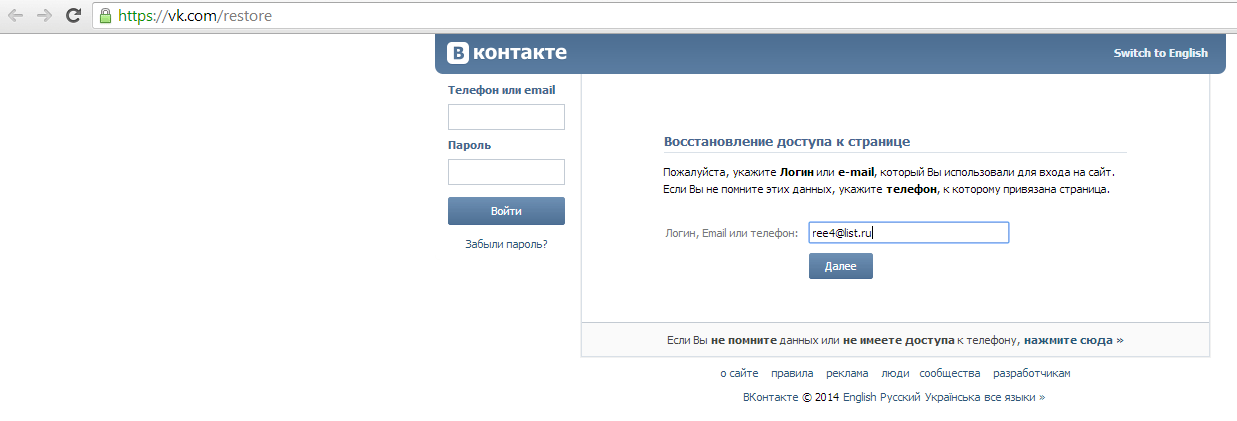 В настройках нет кнопки, которая бы заранее связывала эти аккаунты.
В настройках нет кнопки, которая бы заранее связывала эти аккаунты.
Заключение
Бывают такие ситуации, когда просто необходимо попасть на свою страницу в социальной сети «ВКонтакте». Но по каким-то причинам пользователь забыл пароль или не имеет доступа к телефонному номеру. Даже в этих случаях имеется возможность зайти туда без пароля. В данной статье рассматриваются несколько вариантов восстановления доступа к своей странице ВК. Надеемся, эта статья поможет осуществить задуманное.
Видео по теме
Как войти на мою страницу ВКонтакте без логина?
Разработчики социальной сети «Вконтакте» систематически усовершенствуют сайт, добавляя к нему новые функции и возможности. Это не только облегчает пользование сайтом для пользователей, но и делает этот процесс более интересным. Но для того, чтобы сполна воспользоваться всеми прелестями сайта «Вконтакте», для начала необходимо произвести в него вход. Обязательные поля для заполнения в этом случае — логин, а также пароль. Но возможно ли осуществить Вконтакте вход без логина, если вдруг логин забыт пользователем? Существует несколько вариантов, как сделать Вконтакте вход без логина возможным с минимальными для этого усилиями и временем. Читайте также статью на тему, как войти ВКонтакте без пароля.
Вконтакте моя страница вход без логина
Главная страница для каждого пользователя социальной сети «Вконтакте» — это так называемая «Моя страница», где отображены все главные сведения и размещается информация на «стене». Чтобы попасть на эту страницу, иногда вовсе необязательно вообще осуществлять авторизацию. Достаточно ввести в адресную строку ссылку, по которой располагается та самая страница, и интернет перенесет вас в социальную сеть, а точнее откроет для вас нужную страничку, только без возможности производить на ней какие-либо изменения. Раскрутить личную страницу или группу ВКонтакте вам поможет данный сервис.
Достаточно ввести в адресную строку ссылку, по которой располагается та самая страница, и интернет перенесет вас в социальную сеть, а точнее откроет для вас нужную страничку, только без возможности производить на ней какие-либо изменения. Раскрутить личную страницу или группу ВКонтакте вам поможет данный сервис.
Если же все-таки требуется полноценный доступ к Вконтакте моя страница вход без логина, возможно, осуществить другим способом. Раньше подобная функция отсутствовала, однако сегодня вместо забытого логина всегда возможно ввести мобильный номер телефона, к которому привязана та самая страница. Такого номера, а также пароля, будет достаточно для входа в социальную сеть, после чего логин уже можно будет изменить на новый в разделе «Настройки». Если вас интересует восстановление страницы ВКонтакте — ознакомьтесь с данным материалом.
Другой, более быстрый и удобный способ, как произвести на Вконтакте моя страница вход без логина — посредством мобильного телефона. Если прежде ваша страничка уже открывалась на телефоне, то даже при выходе из нее на компьютере в телефоне информация сохраняется. Это значит, что вводить логин и пароль заново для входа через телефон не потребуется. Добавить лайки к записям или фотографиям ВКонтакте можно здесь.
Возможно ли восстановить логин через Вконтакте?
Не менее частый вопрос, которым задаются пользователи — как восстановить логин через Вконтакте. Это опять же возможно сделать посредством номера мобильного телефона. Чтобы вспомнить свой логин через Вконтакте, введите в соответствующую строку номер тогда, когда логин и пароль будут введены неправильно (это предложит сама система). Впоследствии на телефон придет сообщение с кодом, который при введении в соответствующее окно на экране перенесет вас к разделу, где будет возможно изменить логин на новый.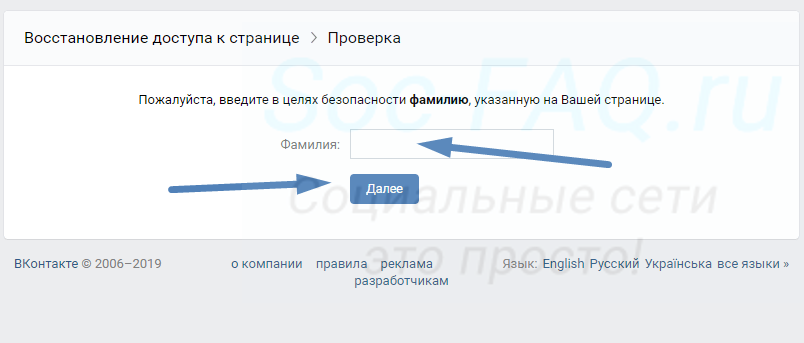 Заказать накрутку друзей на страницу ВКонтакте вы можете в данном разделе сайта.
Заказать накрутку друзей на страницу ВКонтакте вы можете в данном разделе сайта.
Как зайти в ВК на мою страницу без пароля и логина
Зачем заходить во Вконтакте на Мою страницу без логина и пароля? Если вы забыли эти данные, а ВК посетить нужно очень срочно, то посмотрим, как это сделать.
ВК является популярной Российской социальной сетью, где люди общаются, делятся миллионами информации как в текстовом виде, так и передавая мультимедиа информацию. Чтобы личные данные и переписки не увидели чужие пользователи нужно придумать сложный пароль и включить двойную аутентификацию ВК.
Но если так вышло, что пользователь задал сложный пароль и в важный момент его забыл, то на помощь придет два решения: восстановления страницы ВК и вход в ВК без пароля и логина.
Стандартная процедура входа на страницу Вконтакте
Самый просто способ войти в ВК по логину – зайти на официальный сайт с браузера vk.com или мобильного приложения и ввести в специальную форму «Телефон или Email» и «Пароль». После ввода данных нажимаем «Войти» и вуаля, мы зашли в свой профиль социальной сети.
Важно!
Перед вводом данных авторизации всегда смотрите, на каком сайте вы находитесь. Это должен быть vk.com и никак иначе. Вдобавок протокол должен https, что значит сайт поддерживает безопасное соединение. В этом случае рядом с доменом в адресной строке будет гореть замочек серого или зеленого цвета.
Вход на мою страницу с мобильного приложения ВК
Для использования Вконтакте существует много клиентов. Это и официальный клиент, Kate Mobile, VK Coffee и многие другие. Процедура входа с вводом телефона и пароля здесь одинакова. Смотреть скриншоты ниже.
В мобильных клиентах много достоинств. Например, в Kate Mobile и аналогичных можно заходить сразу в несколько аккаунтов и переключаться между ними без повторной авторизации. В официальном приложении так нельзя.
В официальном приложении так нельзя.
Как войти Вконтакте на мою страницу без пароля и логина
Изначально можно подумать, что сделать это невозможно. В любом случае придется вводить номер телефона и пароль. Тем более в возможностях социальной сети такой способ входа физически не предусмотрен. Но есть один вариант обхода этой проблемы.
Итак, способ заключается в сохранении пароля на уровне браузера. Думаю, все видели, когда при авторизации появляется окошко, где предлагается сохранить данные входа. Обычно надо нажать «Сохранить пароль» или «Запомнить».
Вы должны поступить следующим образом: заново войти в свой профиль ВК и при появлении окошка в браузере справа вверху сохранить пароль.
Важно!
Если при авторизации на сайте окошка запоминания не появилось, значит вы уже заходили на сайт и отклоняли запоминание пароля. Чтобы оно снова появилось необходимо очистить cookie и историю браузера.
Недостаток способа в том, что он не очень безопасен. Дело в том, что эти данные хранятся на вашем компьютере, а если включена синхронизация, то на сторонних серверах. Конечно, это все сделано для удобства, не спорю, но всегда есть возможность эти данные украсть. А если у вас поселился вирус на компьютере или его кто-то взломал, то первым дело недоброжелатели захотят получить конфиденциальные данные в виде паролей, логинов, данных карт и т.д.
Сейчас покажу метод, который поможет очень быстро заходить в ВК не открывая браузер и не используя там вкладки и вводы адресов. Вот, что для этого нужно сделать.
Быстрый вход Вконтакте с рабочего стола
- На рабочем столе создаем «Ярлык».
- Указываем адрес, который надо открыть, например, https://vk.com/ваш_id.
- На следующем этапе водим название ярлыка «ВК» или «Вконтакте» — значения не имеет.
- Готово.
Теперь на рабочем столе появился ярлык, по запуску которого сразу откроется ваша страница ВК. Для большей красочности можно изменить внешний вид ярлыка. Скачайте с интернета значки для ярлыков и установите.
Для большей красочности можно изменить внешний вид ярлыка. Скачайте с интернета значки для ярлыков и установите.
Зайти в ВК без логина и пароля с телефона
Последние версии операционных систем Android и iOS имеют такую же возможность сохранять пароли от сайтов и приложений.
Обычно, когда вы авторизуетесь в приложении, появляется окошко с сохранением пароля. В Android эта функция называется «Smart Lock для паролей».
Если при входе ничего не появилось и сохранение невозможно, значит необходимо проверить Smart Lock.
- Зайдите в настройки смартфона.
- Перейдите в раздел «Google».
- Найдите подраздел «Smart Lock для паролей».
- В блоке «Сохранение запрещено» нужно убрать те приложения, для которых пароли не запоминаются.
Пароли сохраняются в вашем аккаунте Google, поэтому боятся особо нечего.
Как войти на мою страницу Вконтакте если забыл пароль
Здесь все намного сложнее. Тут возникает интересный вопрос: что делать, если забыл пароль и можно ли войти на страницу без него? На самом деле без двух важных параметров входа на сайте войти невозможно. Эти два параметра: логин и пароль. По отдельности или вообще без них никак не авторизоваться.
Вот, какова будет инструкция решения проблемы:
- Зайдите на официальный сайт ВК или с мобильного приложения и нажмите кнопку «Забыли пароль?».
- Откроется страница восстановления, где предлагается ввести номер телефона, привязанный к вашему профилю (если номер не помните, введите адрес E-mail). Нажимаем «Далее».
- Возможно, появится окно подтверждения действия в виде Google капчи.
- Дальнейшим этапом будет проверка всех данных, которые могли бы доказать, что восстанавливаемая страница действительно ваша. Сначала попросят ввести «Фамилию».
- Если сайт определил ваш профиль, то нажимаем кнопку «Да, это нужная страница», если же нет, то возвращаемся назад и вводим все заново, но уже правильно.

- При верном определении вашей личной страницы следующим шагом будет отправка на привязанный номер телефона специального кода. Чтобы отправить его нажмите кнопку «Получить код» или «Позвонить».
- Вводим код, затем придумываем новый пароль.
Если у вас нет доступа еще и к телефону, тогда восстановление усложняется. Для возвращения доступа должен быть один важный фактор – страница не должна быть фейком.
Просмотр страниц пользователей ВК без ввода пароля и телефона
Если вы не можете войти на свою страницу, либо не хотите или у вас вообще нет аккаунта в социальной сети, но нужно посмотреть профиль чужого человека. Да, это можно сделать, но при условии, что страница этого человека не закрыта настройками приватности.
Чтобы посмотреть чей-то профиль без авторизации достаточно этого:
- Заходим в любой поисковик – Google или Яндекс.
- Вводим запрос «Имя пользователя» ВК или Вконтакте (Например, «Иван Иванов ВК»).
- Смотрим результаты поиска.
Если результат неудовлетворительный, тогда можно приписывать к запросу город, где пользователь проживает. Круг поиска резко сузится.
Еще раз отмечу, что это будет работать только если страница не закрыта настройками приватности.
Теперь вы знаете, что во Вконтакте на мою страницу зайти сразу без пароля можно, но только если вы «запомнили» пароль с помощью встроенных возможностей браузера. В самом ВК такой функции не предусмотрено.
Будьте внимательны и не забывайте свои пароли. А лучше вводить их при каждом входе вручную и нигде не сохранять. Так намного безопасней.
Поделись в социальных сетях
без номера телефона и пароля
Как восстановить страницу в ВК без номера телефона и пароля? Подобный вопрос время от времени задают себе разные пользователи социальной сети. Если страница заморожена человеком по его инициативе, есть простой способ её реанимирования, но только максимум через 7 месяцев после совершения данного действия. В случае блокировки профиля из-за подозрительной активности достаточно указать регистрационные данные для продолжения использования ВК. Далее мы рассмотрим методы возвращения к жизни учётной записи в российском сервисе.
В случае блокировки профиля из-за подозрительной активности достаточно указать регистрационные данные для продолжения использования ВК. Далее мы рассмотрим методы возвращения к жизни учётной записи в российском сервисе.
Как восстановить страницу «В контакте» после удаления
Чтобы продолжить использовать аккаунт, следуйте такому порядку действий:
- Заполните поля с сотовым и паролем.
- На следующем шаге отобразится информация об удалении профайла.
- Вверху этой страницы нажмите на кнопку восстановления.
Если нет возможности указать свой ник и пароль, выполните вход в систему при помощи и-мейла. Никогда не пересылайте деньги для реабилитации аккаунта. Требование заплатить – это признак вирусной атаки устройства. Сначала освободите компьютер от вредоносных программ и только потом приступайте к работе с социальной сетью.
С телефона
При использовании специальной программы нет проблем с тем, как восстановить страницу ВК после удаления с телефона. Сначала запустите приложение «В контакте» на мобильном устройстве, после чего щёлкните на ссылке «Забыли пароль?». По происшествие окончания загрузки профиля будьте готовы ввести данные:
- электронная почта, обозначенная при регистрации страницы;
- другой вариант заключается в наборе привязанного номера телефона;
- введите предварительно запрошенную комбинацию цифр, чтобы получить доступ к учётной записи;
- отметьте новый пароль для входа.
С компьютера
В случае утери информации для ввода в соответствующие поля восстановление страницы возможно с помощью номера мобильного гаджета. Первым делом скопируйте в адресную строку клиента https://vk.com/restore и перейдите по этой ссылке. Затем придерживайтесь следующих этапов:
- Введите привязанный номер телефона.
- Укажите капчу и щёлкните по слову «Отправить».
- Отметьте фамилию, на которую проводилось оформление профиля.
- Подтвердите правильности автоматически определённой учётной записи.

- Перед тем, как восстановить страницу в ВК после удаления, с телефонного номера, предварительно верифицированного, прочесть в СМС новый пароль.
- Наберите отправленный вам в сообщении пароль.
Как восстановить страницу ВК после удаления с телефона
Бывает такое, что пользователь соцсети не в состоянии вспомнить логин, который вводился при подключении к популярному сервису. В этом случае пригодится рабочий номер аккаунта, что прописывается в открывшемся окне после нажатия уже знакомой нам ссылки «Забыли пароль?».
По номеру телефона
Далее следуем порядку получения доступа к профилю:
- поскольку забыт логин («мыло» или телефон), кликаем по ссылке «Нажмите сюда»;
- отмечаем идентификатор страницы, традиционный цифровой либо короткий произвольный;
- щёлкаем по тексту «Нажмите здесь», если ввод ID также для вас проблема;
- после успешного нахождения профиля в появившемся списке переходите по линку «Это моя страница»;
- откроется доступ к окну, где набираете сведения, которые не забыли.
Если номер телефона утерян
Если у вас есть опыт в том, как восстанавливается страница в ВК после удаления с телефона посредством ввода номера, вы легко возобновите использование аккаунта с помощью указания иных данных. Последовательность действий здесь такая же, как и в предыдущей методике.
Однако встречаются ситуации, когда все данные потеряны. Приготовьтесь к длительному ожиданию результата (до 2 дней) и волоките с подтверждением личности:
- На той же странице восстановления доступа перейдите по тексту «Нажмите сюда» и в случае необходимости отыщите профайл в перечне участников ВК.
- Кликните по соответствующей ссылке верификации страницы.
- Выберите пункт «Подать заявку».
- Щёлкните, чтобы отправить расширенную заявку.
- Введите номер мобильного устройства и капчу.
- Сделайте селфи перед экраном ПК и выгрузите фото в форму.
- На следующем шаге выгрузите цветное фото паспорта, зарисовав заливкой серию и номер документа.

- В графе «Ваш комментарий» опишите детали своей проблемы.
- Подайте заявку и сообщите дату последнего визита в соц.сеть.
- Введите код, присланный на вновь привязанный номер.
Вы уже знаете, как восстановить страницу в ВК после удаления с телефона.
Как вернуть старую страничку вк. Останется ли на моей странице все, что было до удаления, или она будет пустая
Восстановить удаленную страницу ВКонтакте можно! Но есть определенные ограничения. Имеет значение, сколько времени прошло с момента удаления. Кроме того, восстановить страницу может только ее хозяин.
Твоя страница точно удалена?
Может, ты путаешь — она не удалена, а заморожена (заблокирована)? Прочитай еще раз сообщение на странице — не написано ли там «временно заморозили»?
Тогда быстрее сюда: Заблокировали ВКонтакте. Что делать? Решение
В течение какого времени можно восстановить удаленную страницу?
Восстановить удаленную страницу можно в течение 7 (семи) месяцев
с момента удаления. Для этого нужно просто войти на сайт ВКонтакте с паролем и затем нажать «Восстановить свою страницу».
Войти ВКонтакте очень легко через стартовую страницу .
Кто может восстановить удаленную страницу?
Если срок восстановления еще не закончился, то восстановить удаленную страницу может ее хозяин, владелец — то есть тот человек, который знает логин, пароль, и имеет доступ к привязанному номеру телефона (при необходимости).
Как восстановить удаленную страницу, что нужно сделать?
Для этого не надо никуда обращаться. Просто зайди на сайт ВКонтакте со своим логином и паролем, как раньше, и страница восстановится, у тебя только спросят подтверждение — действительно ли ты хочешь это сделать. Логин — это обычно номер телефона, к которому привязана страница.
Если ты помнишь и логин, и пароль, проще всего войти на свою страницу и восстановить ее через — просто нажми «Вход», и ты сразу перейдешь к сайту ВКонтакте для ввода логина и пароля.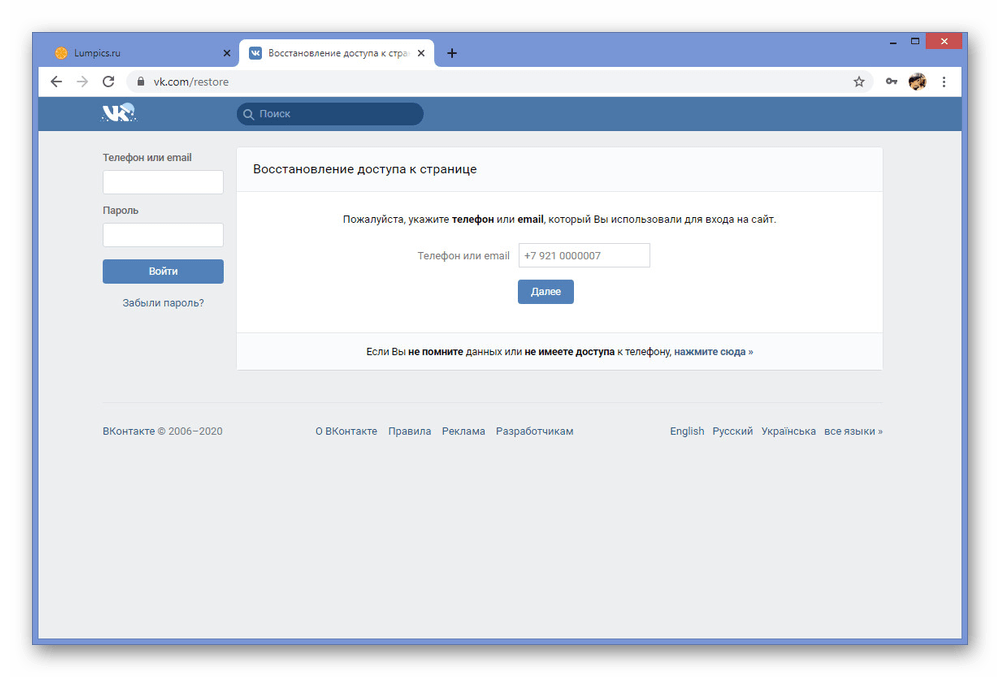
Если сейчас ты сидишь в ВК с другой страницы, то нужно сначала выйти из нее. Как это сделать, читай здесь:
Если же ты не помнишь пароль (или вообще ничего не помнишь), то восстановить страницу все равно можно — либо по СМС, либо через обращение в службу поддержки. Читай инструкцию по восстановлению доступа:
Останется ли на моей странице все, что было до удаления, или она будет пустая?
Да, на ней все останется как было. Возможно, за прошедшее время кто-то успел удалить тебя из списка друзей, потому что не надеялся, что ты вернешься, но остальное — сообщения, фото, видео, группы, информация на странице и прочее — не удалится и будет в таком виде, в каком ты оставил, удаляя страницу. Ничего не пропадет.
Можно ли восстановить удаленную страницу, если срок уже прошел?
Нет, дружок, срок — это срок. То есть если он уже прошел, то ничего не поделать — страница удалена навсегда. Что ты делал все это время? Надо было думать раньше. Например, если ты удалил страницу больше года назад, то теперь ее точно не восстановить. Но не надо расстраиваться — ты можешь
ВКонтакте позволяет восстановить удалённый профиль в течение нескольких месяцев после удаления. При этом персональная страница пользователя возвращается к своему исходному виду. Все друзья, фотографии, видео, переписки и прочие данные восстанавливаются вместе с аккаунтом.
Вход на удалённую страницу
Перед восстановлением личной страницы необходимо подтвердить, что вы являетесь её владельцем. Это выполняется при помощи авторизации в аккаунте. Чтобы выполнить вход, откройте главную страницу ВКонтакте. В правой части интерфейса расположена форма для ввода логина и пароля. Заполните эти данные и нажмите на кнопку «Войти», расположенную под текстовыми полями.
- Логин
- Телефон
Далее ВКонтакте запросит фамилию, на которую зарегистрирован аккаунт. Введите её и перейдите на следующий этап. После этого на телефон будет отправлено сообщение с кодом, который нужно ввести в отдельное текстовое поле.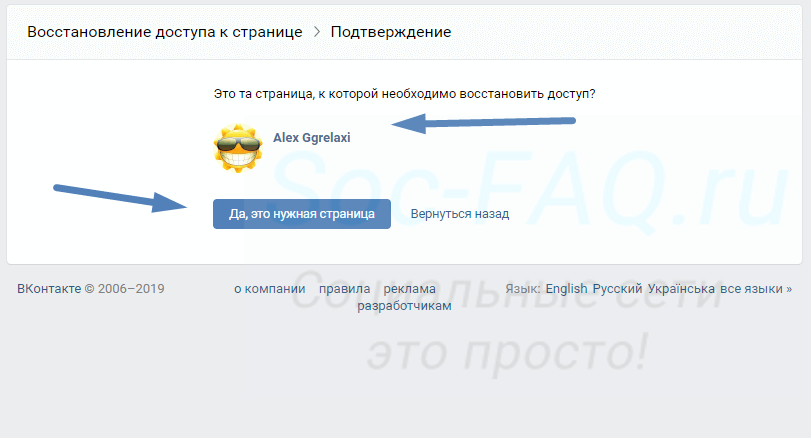
Обратите внимание!
В качестве логина может использоваться телефон или адрес электронной почты.
Восстановление удалённой страницы
После авторизации будет отображаться уведомление о том, что персональная страница была удалена. Доступ к пользовательским данным при этом отсутствует. Стандартные разделы ВКонтакте не будут доступны для использования. Ниже сообщения расположена дата, до которой можно сделать восстановление. Кликните по ссылке «восстановить свою страницу» в центральной части окна или нажмите «Восстановить» в левом столбце интерфейса.
Важно!
Восстановление доступно в течение 7 месяцев после удаления. По истечении указанного срока возможность вернуть аккаунт пропадает.
Полезное видео: Алгоритм восстановления удаленной страницы ВКонтакте
Подтверждение восстановления
После нажатия появится всплывающее окно, в котором требуется подтвердить или отменить операцию. Нажмите на правую кнопку, чтобы продолжить процесс. Для отмены можно воспользоваться соответствующей ссылкой или кликнуть на крестик в правом верхнем углу окна.
Профиль ВКонтакте будет восстановлен. Дополнительная авторизация не потребуется, вы уже будете находиться в своём аккаунте. Сайт перенаправит вас в раздел новостной ленты, откуда можно перейти в любой другой раздел. В отличие от процедуры удаления профиля, при его восстановлении нет возможности автоматически уведомить всех друзей. При необходимости такого уведомления воспользуйтесь личными сообщениями. Друзья смогут понять, что аккаунт был восстановлен, по возвращённой фотографии пользователя.
Остановить
Продолжить
Довольно распространенная ситуация: вы пытаетесь войти в ВК, вводите свои данные для входа, и внезапно обнаруживаете, что пароль не подходит или видите на экране сообщение о том, что страница была заблокирована, потому что с нее отправляется спам-рассылка. Это означает, что мошенники произвели взлом ВК вашего профиля и вам следует решить вопрос с восстановлением доступа.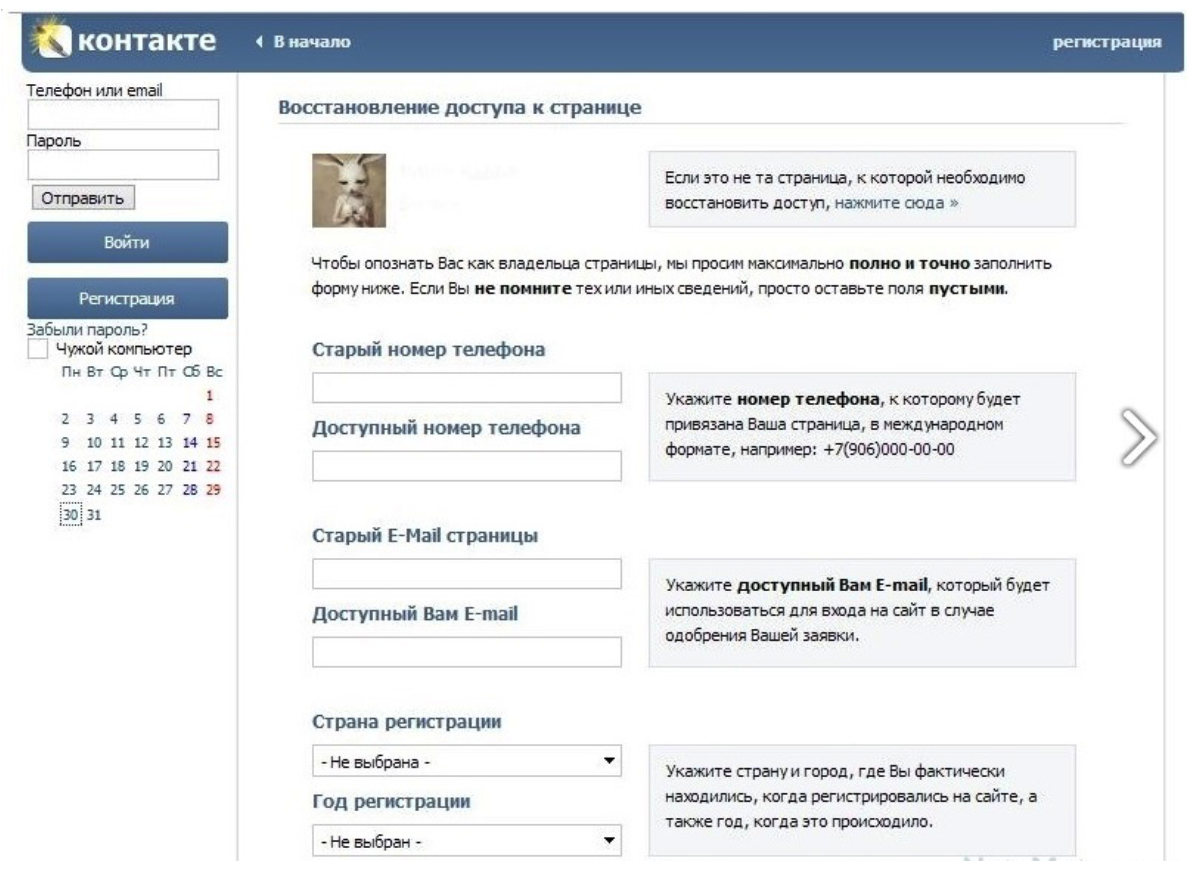
Как безопасно восстановить взломанную страницу ВКонтакте самому?
Самый простой способ – убедиться, что вы верно вводите пароль. Если пароль при входе ВКонтакте не подходит, проверьте раскладку клавиатуры, клавишу CapsLock и не торопясь попробуйте ввести пароль заново. Если войти не получается, значит ваш Контакт взломали, как восстановить доступ, расскажем далее.
Простое восстановление аккаунта ВКонтакте через СМС
Если ваш профиль в ВК был привязан к актуальному номеру телефона, то восстановление аккаунта ВКонтакте происходит в буквальном смысле за пару минут. Кликнув по ссылке «Забыли пароль» нужно ввести мобильный номер, фамилию и имя владельца аккаунта, после чего вам будет выслано СМС-сообщение с кодом для восстановления доступа. После ввода кода в специальное поле следует придумать новый пароль, который нужно дважды внести в систему. Затем можно входить в учетку, используя прежний логин и новый пароль.
Что делать если взломали ВКонтакте, как восстановить без номера телефона?
Процедура по восстановлению доступа возможна и в том случае, если номера, который привязан к странице у вас больше нет, либо вы его забыли. В окне восстановления пароля имеется ссылка «Нажмите сюда», которая предлагает ввести в специальное поле ссылку на вашу страницу. Тем самым у вас появится возможность восстановить доступ через службу технической поддержи vk.com.
Очень важно максимально подробно ответить на вопросы специалиста о взломанном аккаунте, а при необходимости выслать фото последней страницы паспорта в руке на фоне вашего лица. В случае успешного общения со службой технической поддержки ВК, страницу могут восстановить в течение суток.
Как восстановить страницу «ВКонтакте»
, если она по каким-либо причинам оказалась заблокированной или недоступной для пользования? В этой статье мы не только ответим на этот вопрос, но и расскажем о том, как восстановить страницу «ВКонтакте»
, если вы удалили свой профиль самостоятельно.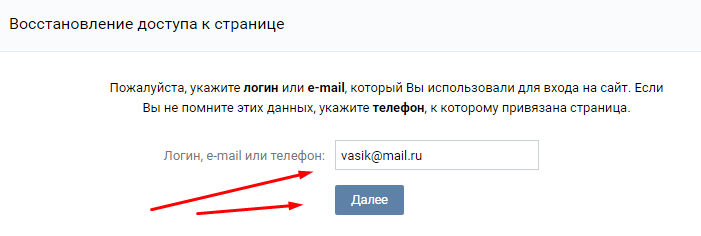
Как восстановить страницу, если забыт пароль или страница взломана/заблокирована?
Ситуации бывают разные, и каждый может забыть свой пароль. Кроме того, страницу «ВКонтакте» могут взломать, сменить пароль и рассылать с нее спам, за что она обычно блокируется службой технической поддержки. Кроме того, служба техподдержки сайта может заблокировать ваш профиль на основании поступившей жалобы от других пользователей и т. п. В этой ситуации доступ к профилю не так сложно восстановить. Для этого вам необходимо зайти на стартовую страницу сайта и перейти по ссылке «Забыли пароль?».
Перед вами появится страница «Восстановление доступа к странице». Там вам необходимо будет ввести ваш логин, адрес электронной почты или номер мобильного телефона. Для отправки запроса на восстановление необходимо будет также ввести код с картинки. Далее на ваш адрес электронной почты или номер телефона, к которым привязана ваша страница, придет письмо или смс-сообщение от «ВКонтакте». В данном сообщении будет указан код, введя который в строку на открывшейся после отправки запроса странице, вы войдете в свой профиль. Следует сказать, что смс или письмо приходят практически сразу (максимум в течение нескольких минут).
Следует сказать, что это еще не все. Для того чтобы продолжать пользоваться своим профилем, вам нужно будет придумать и ввести в специальное поле новый пароль.
Вся процедура выполняется очень быстро, и восстановить свой пароль и доступ к странице вы сможете не более чем за 10 минут.
Что делать, если страница удалена?
Еще одна ситуация, которую мы рассмотрим, — это самостоятельное удаление страницы. Например, вы по какой-либо причине решили удалить свой профиль. Но это вовсе не означает, что ваша страница безвозвратно утеряна. В течение 7 месяцев с момента удаления вы все еще можете восстановить ее. Эта возможность, к слову сказать, пользуется большой популярностью среди пользователей социальной сети, которые в порыве сильных эмоций решили распрощаться со своей страницей.
Для этого вам необходимо войти на стартовую страницу сайта и ввести логин и пароль удаленного профиля. Перед вами появится окно, в котором будет указано, что профиль удален и информация по нему недоступна. Однако в верхней строке открывшегося окна присутствует активная ссылка «Восстановить свою страницу». Перейдите по ней и нажмите появившуюся кнопку «Восстановить страницу». Ваш профиль будет немедленно восстановлен, при этом будут сохранены все ваши записи, фото и иная информация, имеющаяся в профиле. Все эти действия займут не более 5 минут.
Осторожно! Мошенники!
Необходимо помнить, что социальные сети — это не только современный и удобный способ общения между людьми, но и крайне привлекательная сфера деятельности для мошенников. Именно поэтому, для того чтобы не попасться в сети злоумышленников, необходимо проявлять разумную осторожность.
В случае если вы верно выполнили все действия, о которых рассказано выше, но они не привели к желаемому результату и страницу не восстановили (не разблокировали), все, что вам остается, — это либо создать новый профиль и таким образом решить проблему, либо написать в службу техподдержки с другого аккаунта.
Помните и о том, что сервис по восстановлению пароля, доступа к странице или восстановлению удаленной страницы совершенно бесплатный и для этого вам не нужно отправлять никаких дополнительных смс, вводить номеров своих банковских карт, паспортных данных или приобретать какие-либо услуги (товары). Если при попытке восстановления доступа к системе от вас потребовали что-либо из перечисленного, то перед вами мошенники. Ни в коем случае не совершайте действий, указанных ими в качестве необходимых для восстановления страницы!
Забыл пароль ВК: как узнать
Фото: UGC
Для многих социальные сети — это неотъемлемая часть жизни. Поэтому нередко тот, кто забыл пароль ВК, начинает нервничать и паниковать. Но на самом деле причин для этого нет. Восстановить пароль проще простого, и для этого есть три способа:
Восстановление пароля по SMS
Это самый быстрый метод вернуть доступ к странице.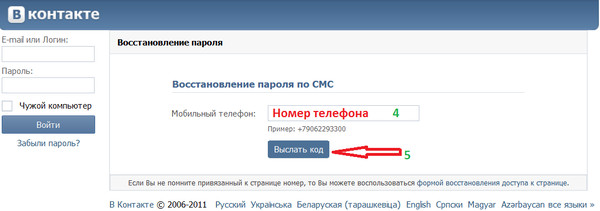 Для этого под рукой должен быть телефон, привязанный к аккаунту. Порядок действий такой:
Для этого под рукой должен быть телефон, привязанный к аккаунту. Порядок действий такой:
- Зайдите на главную страницу ВК.
- Справа (иногда слева) под формой логина и пароля нажмите по надписи «Забыл пароль».
Фото: djdiplomat.ru: UGC
Примечание: если по какой-то причине подобная надпись отсутствует, введите в строку браузера: vk.com/restore.
- На открывшейся странице напишите свой номер телефона. Не забудьте, что его необходимо указывать в международной форме. Для Казахстана комбинация должна выглядеть примерно так: +7(—) 111 11 11.
- Введя капчу, подтвердите, что вы не робот.
- На следующей странице напишите имя и фамилию, которые соответствуют потерянному аккаунту.
- Если система покажет вашу страницу, подтвердите это, нажав по указывающей на это фразе.
- Через некоторое время придет сообщение с кодом. Введите его в соответствующее поле и кликните по кнопке «Сменить пароль».
Читайте также
Как проверить квартиру на наличие незаконно зарегистрированных лиц в Казахстане
Фото: djdiplomat.ru: UGC
Примечание: если за 10 минут СМС-сообщение так и не пришло, нажмите «Выслать повторно».
- После ввода кода подтверждения система перекинет вас на страницу смены пароля.
- Придумайте новый код доступа. Введите его в верхнее поле и продублируйте во втором.
- Нажмите «Сменить пароль».
Как только новые данные придут на телефон, можете заходить на свою страницу.
Как вернуть доступ к ВК через email
Вернуть доступ к аккаунту через email не намного сложнее, лишь потребуется больше времени. Хотя по факту этот метод схож с предыдущим. Начинается все точно так же:
- Перейдите на главную страницу и нажмите «Забыли пароль?».
- Далее укажите электронный ящик и введите проверочную комбинацию.
- На открывшейся странице найдите фразу, в конце которой написано «здесь». Это должно быть кликабельное слово. Перейдите по этой ссылке.

- Укажите все необходимые данные и кликните по кнопке «Подать заявку».
Читайте также
Регистрируйся на рейсы Air Astana онлайн
Фото: djdiplomat.ru: UGC
Если все сделали верно, администраторы рассмотрят заявление и восстановят доступ к аккаунту.
Читайте также: Как очистить стену ВК от записей
Примечание: статус рассмотрения можно узнать по ссылке, которая появится сразу после подачи заявки. В среднем на возвращение доступа требуется 12 часов, после чего новый пароль вышлют на электронный ящик.
Как зайти в ВК без номера телефона и email
Система ВК позволяет владельцу страницы вернуть доступ к ней, даже если тот забыл логин, пароль и к тому же потерял телефон. По сути, это то же восстановление по email, но с большим сроком рассмотрения заявки. Вот что нужно сделать:
- Вбейте в браузере ссылку: vk.com/restore?act=return_page.
- На открывшейся странице укажите URL аккаунта и нажмите «Далее».
Читайте также
Как зарегистрироваться на Егов без ЭЦП в 2020 году
Примечание: если адрес аккаунта не известен, используйте ссылку: http://vk.com/search?c[section]=people&from=restore. С помощью поиска по имени найдите личную страницу и под аватаром нажмите «Это моя страница».
Фото: djdiplomat.ru: UGC
- Заполните необходимые поля и подайте заявление на рассмотрение. В поле email укажите действующий электронный ящик (необязательно привязанный к аккаунту).
Как правило, на восстановление пароля подобным образом требуется 24–48 часов. Статус заявки отображается по ссылке.
Мы рассмотрели основные методы восстановления доступа ВК. К ним можно добавить обращение в техподдержку, через страницу друга или знакомого. В письме нужно описать ситуацию и указать максимальное количество данных об аккаунте и электронный адрес для обратной связи. После этого остается только ждать.
Читайте также
Как отключить «Аваст» на время?
В восстановлении пароля ВК нет ничего сложного. Главное — знать, что и как делать, а с этим поможет подробная инструкция. Четко придерживайтесь рекомендаций из этой статьи и не заметите, как вернете доступ к своей странице. Удачи и старайтесь не забывать пароли!
Главное — знать, что и как делать, а с этим поможет подробная инструкция. Четко придерживайтесь рекомендаций из этой статьи и не заметите, как вернете доступ к своей странице. Удачи и старайтесь не забывать пароли!
Читайте также: Как удалить все аудиозаписи в ВК разом
Оригинал статьи: https://www.nur.kz/1721182-zabyl-parol-vk-kak-uznat.html
Как навсегда потерять доступ к странице «ВКонтакте»
29 Августа, 2013,
11:10
5485
Сегодня потерять доступ к своему аккаунту в социальной сети почти также болезненно, как потерять ключи от дома или машины. Большинство крупных сетей предлагают способы восстановления аккаунта, но работают они не всегда. Пользователь «ВКонтакте» с 7-летним стажем Алена Деньга потеряла доступ к телефонному номеру, к которому была привязана ее учетная запись, и в результате — к самому аккаунту из-за мошенников. Она не смогла восстановить контроль над своей страницей, даже выслав в техподдержку скан паспорта и свое фото.
В самой компании уточняют, что к каждому случаю восстановления доступа подходят индивидуально и в данных обстоятельствах посчитали, что Алена передала аккаунт новому владельцу добровольно. Чтобы разобраться в ситуации, редакция AIN.UA исследовала мнения обеих сторон.
Как рассказывает Алена, она, попавшись на уловки аферистов, предоставила им доступ к своему телефону. Что позволило им обновить всю информацию по аккаунту и перепривязать его на новый номер, а Алена потеряла контроль над своей страницей, зарегистрированной на ее ФИО (сейчас страницу полностью изменили). «Интерес мошенников был, скорее всего, в моих нескольких публичных страницах, где было 50 и 18 тыс. подписчиков», — объясняет она. Обычная процедура восстановления предусматривает получение кода на мобильный, привязанный к странице. Но в данном случае телефона у пользователя уже не было.
Для подобных инцидентов во «ВКонтакте» есть такая процедура: нужно отправить скан паспорта и свое фото на фоне страницы восстановления. Модерация таких заявок проходит вручную (сверяются ФИО и фото на странице), а затем на новый телефон приходит SMS с временным паролем, используя который, можно зайти на страницу через сутки. Но сама страница в это время не блокируется, т.е. те, кто ее перехватил, могут заходить в учетную запись, менять данные доступа и т.д. Так что Алене отказали в восстановлении доступа даже с фото и паспортом. Возможно, предполагает она, мошенники успели прописать в учетке свой мобильный и e-mail, и получая уведомления о попытке восстановления доступа, просто блокировали эти попытки.
«Выходит так: ты живой человек, с паспортом, прошел унизительную процедуру фотографирования на фоне экрана с отрытой страницей «ВКонтакте», можешь дать всю информацию о свой странице начиная от года и места регистрации, заканчивая порядком пользователей в списке друзей, не можешь получить доступ к своей странице, если твой телефон украли или даже заморочились сделать дубликат SIM-карты. Вырисовывается следующая картина: без труда можно получить доступ к странице «ВКонтакте» человека из довольно близкого круга общения, главное — иметь доступ к телефону», — пишет она.
По переписке с саппортом также видно, что сначала заявка Алены была принята, но затем отклонена, без детального объяснения:
Как отмечает пользователь, к самой сети претензий у нее нет. Ведь, фактически, в правилах использования «ВКонтакте» четко прописано, что сам пользователь виноват, если передал свои регистрационные данные третьим лицам. Например, в пункте 4.9: «Пользователь не имеет права передавать свои логин и пароль третьим лицам, несет полную ответственность за их сохранность, самостоятельно выбирая способ их хранения».
Но пользователь не понимает, почему администрация не обнуляет пароли при попытке восстановить доступ. Ведь логично предположить, что лица, в распоряжении которых оказалась регистрационная информация, будут блокировать попытки восстановления доступа к аккаунту. Также непонятно, почему пользователь не может восстановить доступ к странице даже с паспортом и фотографией.
Если посмотреть с другой стороны, формально к «ВКонтакте» действительно не может быть претензий: ведь пользователь фактически сам отдал контроль над страницей, также, как если бы дал третьему лицу доступ к своему компьютеру или ключи от машины. Верификация с паспортом работает в случаях, когда мобильный утерян, или же аккаунт не был привязан к номеру. А в этой ситуации передача аккаунта была подтверждена дважды. «Вы сами отвязали номер телефона, зарегистрированный на свою страницу. Это значит, что на Ваш номер пришел код подтверждения, и Вы его ввели верно со своего компьютера. На новый номер тоже пришел код подтверждения и тоже был введен верно. В этом случае, управление аккаунтом переходит владельцу нового номера телефона», — пояснил в обсуждении темы на Facebook пресс-представитель «ВКонтакте» Георгий Лобушкин.
В случае, если телефон был явно украден или утерян, можно также попробовать заблокировать старую SIM-карту и восстановить номер, говорят в компании.
Как объяснили AIN.UA во «ВКонтакте», конкретно в этом случае восстановить доступ к странице нельзя: «Каждый случай потери доступа к странице уникален и рассматривается группой самых опытных специалистов нашей поддержки. В этом конкретном случае мы абсолютно уверены, что аккаунт был передан новому владельцу добровольно (или продан). В этом случае его возврат невозможен».
Телефон для восстановления учетной записи Google Gmail l8883O30822 Номер
Gmail Восстановление учетной записи без номера телефона
Большинство людей не знают о процедуре восстановления учетной записи Google без номера телефона, когда они забывают пароль! часто возникает сложная и разочаровывающая ситуация, когда сброс или восстановление пароля учетной записи Google имеет важное значение, когда людям необходимо использовать службу электронной почты Gmail для отправки и получения электронной почты, а также многие другие службы, такие как Gmail, Диск, Фото, Google Play, и так далее.
Следовательно, если вы также забываете пароль своей учетной записи Google, и вы несколько раз пытались получить доступ к своей учетной записи со слишком большим количеством неудачных попыток, введя неправильный пароль? Тогда вам не о чем беспокоиться. Пользователи Google могут легко и просто решить проблему восстановления пароля с помощью способов восстановления «Номер телефона» и «Электронная почта».
Однако часто это может случиться, когда вы не можете получить доступ к своему мобильному телефону и не можете получить код подтверждения на своем телефоне.Затем, в этом случае, вы можете восстановить учетную запись Google без номера телефона, выполнив простую процедуру с помощью опции восстановления электронной почты. Как вы прочитали в приведенных выше строках, есть два способа восстановления: «Номер телефона» и «Электронная почта», которые обычно используются пользователями для восстановления своей учетной записи Google. Затем вы должны выполнить указанные ниже шаги, чтобы легко решить проблему восстановления пароля учетной записи Google.
Шаги по восстановлению учетной записи Gmail без номера телефона:
Во-первых, вам нужно перейти на официальную страницу восстановления учетной записи Google, которая называется « https: // accounts.google.com/signin/recovery/lookup ».
Затем вам нужно ввести свой адрес электронной почты Google в текстовое поле электронной почты. Щелкните «Далее».
Введите последний пароль, который вы помните, в текстовое поле.
Щелкните на опции «попробовать другой способ».
Затем выберите и щелкните опцию «У меня нет номера телефона».
Затем вы получите код на альтернативный адрес электронной почты, отправленный Google.Этот адрес электронной почты — это адрес электронной почты, который вы указали при создании учетной записи Google. Нажмите кнопку «Отправить».
Пришло время подтвердить свой адрес электронной почты, чтобы увидеть проверочный код, который вам нужно будет ввести в нужное текстовое поле.
После ввода кода нажмите кнопку «Далее».
Следуйте пошаговым инструкциям на экране, после чего вы будете перенаправлены на страницу восстановления учетной записи Google.
Затем вам будет предложено выбрать новый пароль учетной записи Google. Дважды введите новый пароль в это конкретное текстовое поле.
Теперь вы можете войти в свою учетную запись Google с новым паролем и получить удобный доступ ко всем службам Google.
Следовательно, Восстановление учетной записи Google без номера телефона — это простой процесс с помощью описанных выше шагов. Если вы все еще сталкиваетесь с проблемой восстановления учетной записи, обратитесь в службу поддержки клиентов Google .
Восстановление учетной записи Gmail без вопросов безопасности
Возможно, вы забыли пароль учетной записи Gmail, а на более позднем этапе вы также могли понять, что не добавляли секретный вопрос, чтобы восстановить пароль. Не о чем беспокоиться, так как есть и другие способы, с помощью которых пользователи могут легко и быстро восстановить пароль учетной записи Gmail. Это руководство представляет собой эксклюзивное руководство по восстановлению учетной записи Gmail без вопросов безопасности. Пользователи, которые ищут то же самое, могут выполнить шаги, указанные ниже.Пользователи также могут перейти в раздел «Связаться с нами», если они ищут немедленное решение проблемы, и связаться с нами, чтобы решить эту проблему.
Шаги для
Как восстановить учетную запись Gmail без вопросов безопасности :
Шаг 1: Откройте официальный веб-сайт учетной записи Gmail и имея надежное подключение к Интернету, после приземления на официальную страницу входа в Gmail пользователи могут выбрать Попробуйте другой способ восстановления учетной записи в разделе пароля.
Шаг 2: Теперь пользователи могут выбрать подтверждение номера мобильного телефона в качестве режима восстановления учетной записи Gmail.
Шаг 3: Теперь пользователи получат ОДИН РАЗ на один связанный с ними номер телефона, который им нужно будет ввести на свой экран.
Шаг 4: После входа пользователи теперь могут вводить надежный и безопасный пароль для учетной записи, и теперь они могут входить в свою учетную запись, используя только что созданный пароль учетной записи.
Gmail A ccount Rec o very by D ate of B irth !
Мы предложили метод восстановления утерянной учетной записи Google без номера телефона для восстановления, резервного адреса электронной почты или ответов на вопросы безопасности учетной записи.Разве это не удивительно? Да, это так! Теперь вы получите краткое руководство по восстановлению учетной записи Google с использованием даты вашего рождения. Чтобы использовать это универсальное решение, вам нужно будет следовать рекомендациям, указанным в этом руководстве. Следуйте этому без каких-либо колебаний или раздумий, если у вас есть надежное интернет-соединение. Здесь мы рассмотрим шаги, необходимые для возврата утерянной учетной записи Google с указанием даты рождения.
Откройте Google и перейдите в свою учетную запись
Перейдите в раздел восстановления учетной записи сейчас
Выберите вариант под названием «У меня нет ничего из этого»
Нажмите «Попробовать другой способ» и двигаться дальше
В какой-то момент вы получите возможность ввести дату своего рождения
Создайте надежный пароль для учетной записи
Введите новый пароль дважды
Затем нажмите Сохранить
Поздравляем, вы успешно восстановили потерянную учетную запись.
Наберите официальный номер технической поддержки, чтобы получить любую информацию, связанную с восстановлением учетной записи Google с датой рождения.Таким образом, вы будете перенаправлены в службу технической поддержки, которая известна своими безупречными и удобными услугами. Команда технической поддержки Google прилагает все усилия, чтобы удовлетворить пользователей, которые обращались к ней по любым техническим вопросам. Однако есть еще много способов, которые могут помочь вам восстановить потерянную или взломанную учетную запись. Команда техподдержки, укомплектованная высококвалифицированными людьми, поможет вам с любым из этих методов. Вы можете связаться с этой командой по телефону, в чате, по электронной почте или на форуме.Инженеры готовы помочь вам в течение дня и года.
Восстановление учетной записи Gmail с помощью https //g.co/recover Справка
Возникла проблема с учетной записью Google, поэтому просто следуйте приведенным ниже инструкциям и узнайте самый простой способ G mail восстановления учетной записи с HTTPS / /g.co/recover официальная страница.
Каков самый простой способ восстановления аккаунта Google с альтернативным адресом электронной почты?
Во-первых, откройте любой любимый веб-браузер и введите Gmail Восстановление учетной записи с помощью «HTTPS // g.cо / восстановить официальную страницу в адресную строку браузера.
Затем введите адрес электронной почты или номер мобильного телефона в поле и нажмите кнопку «Далее».
После этого выберите вариант забытого пароля и проверьте свой альтернативный адрес электронной почты.
Откройте резервный адрес электронной почты и вставьте проверочный код в поле из электронного письма.
На этот раз, чтобы установить новый пароль и подтвердить его в другом поле.
Теперь ваша задача выполнена!
Какой самый простой способ восстановить учетную запись Gmail с альтернативным номером мобильного телефона?
Снова вставьте Google Account Recovery с URL-адресом HTTPS //g.co/recover в адресную строку веб-браузера.
Затем введите зарегистрированный номер мобильного телефона или адрес электронной почты и нажмите Далее.
Выберите вариант «Я забыл пароль» и нажмите, чтобы попробовать другой метод.
Проверьте SMS на альтернативный номер мобильного телефона и введите проверочный код в поле.
Наконец, создайте новый желаемый пароль.
Duo Restore — Руководство по двухфакторной аутентификации · Duo Security
Функция восстановления
Duo Mobile позволяет создавать резервные копии учетных записей, защищенных Duo, и сторонних учетных записей OTP (таких как Google или Facebook) для восстановления на то же устройство или на новое устройство.
При использовании описанных ниже методов для восстановления учетных записей Duo на новом или замененном устройстве имейте в виду, что:
- Восстановление или повторная активация любых учетных записей Duo-Protected и Duo Admin на новом устройстве деактивирует эти учетные записи на старом устройстве.
- Восстановление любых сторонних учетных записей на новом устройстве не деактивирует эти учетные записи на старом устройстве. Обязательно удалите эти учетные записи из Duo Mobile на старом устройстве или полностью удалите Duo Mobile со старого устройства, как только убедитесь, что коды доступа, созданные восстановленными учетными записями, работают для входа в эти службы.
Если вы являетесь конечным пользователем Duo Mobile (не администратором) и вам нужна помощь в настройке Duo Restore помимо приведенных здесь инструкций, или если вы не уверены, разрешает ли ваша организация использование Duo Restore, обратитесь в ИТ-службу вашей организации. стол для помощи.
Включение Duo Restore
- Убедитесь, что на вашем устройстве iOS установлена последняя версия мобильного приложения Duo.
- Создайте резервную копию своего устройства в iCloud с включенной связкой ключей iCloud для использования мгновенного восстановления.Ночные резервные копии iCloud будут включать информацию о Duo Restore. Зашифрованные резервные копии iTunes также будут работать.
Из-за того, что в iOS выполняется автоматическое резервное копирование приложений, функция резервного копирования Duo Restore всегда включена для пользователей iOS, у которых включен iCloud, и они не будут видеть уведомление о том, что выполняется резервное копирование их информации. Однако возможность восстановления учетной записи зависит от того, включен ли Duo Restore администратором в панели администратора Duo или установлен ли пароль восстановления для повторного подключения сторонних учетных записей.
Включить восстановление Duo для сторонних учетных записей
Обязательно включите стороннее резервное копирование и восстановление учетной записи, если вы используете Duo Mobile для создания паролей для входа в такие приложения, как Instagram, Facebook, Snapchat или другие веб-службы. Duo не может восстановить доступ к этим учетным записям без резервной копии. Если вы оказались заблокированы для доступа к этим службам и у вас нет резервной копии ваших учетных записей в Duo Mobile, вам необходимо обратиться в службу поддержки этого приложения или выполнить процесс восстановления учетной записи для каждого из этих сторонних приложений.
Когда Duo Mobile 3.28 или более поздней версии обнаружит, что у вас есть сторонняя учетная запись, вам будет предложено создать пароль для восстановления. Коснитесь Включить сейчас , чтобы установить его.
Введите пароль восстановления, состоящий из 10–128 символов. Не теряйте этот пароль! Вам нужно будет предоставить его снова, чтобы восстановить эти учетные записи. Duo не может восстановить этот пароль. Обязательно храните его в надежном месте. Если вы потеряете этот пароль, вам придется вручную повторно подключить свои сторонние учетные записи, посетив каждую из этих служб по отдельности и следуя процессу настройки 2FA.
Восстановление учетных записей Duo Mobile
Восстановление учетных записей, защищенных Duo, с помощью мгновенного восстановления
Для мгновенного восстановления
требуется Duo Mobile для iOS v3.33.0 или новее и что вы включили Связку ключей iCloud. Кроме того, администратор Duo вашей организации должен включить функцию мгновенного восстановления.
- Войдите в iCloud на своем новом устройстве iOS и выполните восстановление из резервной копии iCloud.
- Включите Связку ключей iCloud.
- Загрузите приложение Duo Mobile на новое устройство.
- Откройте Duo Mobile и нажмите Приступить к работе на экране «С возвращением».
- Duo Mobile находит ваши резервные копии защищенных Duo учетных записей и восстанавливает их на вашем устройстве, показывая сообщение об успешном завершении.
- Duo также отправляет push-уведомление о том, что учетные записи были активированы на новом устройстве, на ваш старый телефон. Если вы получили это уведомление и не просто выполнили восстановление, нажмите Сообщить как о мошенничестве . Это деактивирует ваши учетные записи Duo на обоих устройствах и предупредит администраторов Duo вашей организации о мошеннической повторной активации.Чтобы закрыть это уведомление на старом телефоне, нажмите Это не мошенничество .
В списке учетных записей Duo Mobile отображаются восстановленные учетные записи Duo, и вы можете использовать их для входа в службы, защищенные Duo, с помощью Duo Push или сгенерированного пароля.
Этот процесс не подключает никакие сторонние учетные записи. Вам все равно нужно будет предоставить пароль восстановления сторонней учетной записи, прежде чем вы сможете использовать эти учетные записи для создания паролей.
Наблюдайте за процессом мгновенного восстановления для iOS:
Восстановление учетных записей, защищенных Duo, из защищенного приложения
- Восстановите новое устройство iOS или выполните сброс настроек из резервной копии iCloud.
- Откройте приложение Duo Mobile на новом устройстве.
- Нажмите Переподключить рядом с вашей учетной записью Duo в главном списке учетных записей.
- Войдите в защищенное Duo приложение, выбранное ИТ-администратором.
- Выполните аутентификацию с помощью Duo с помощью метода, разрешенного для этого приложения вашим ИТ-администратором. Если SMS или код доступа аппаратного токена и телефонные звонки не разрешены, вам потребуется либо другое устройство 2FA с поддержкой Duo Push, либо портал самообслуживания Duo (если доступен), либо обратитесь к ИТ-администратору, чтобы восстановить учетную запись на вашем компьютере. новое устройство.
- После аутентификации ваше новое устройство iOS должно быть подключено к службе Duo.
Восстановление сторонних аккаунтов
- Восстановите новое устройство iOS или выполните сброс настроек из резервной копии iCloud.
- Откройте приложение Duo Mobile на новом устройстве.
- Если вы ранее создали резервную копию сторонней учетной записи, Duo Mobile уведомит вас о том, что она нашла учетные записи для восстановления. Коснитесь Автоматически переподключить , чтобы начать процесс восстановления.
- Введите пароль восстановления и нажмите Повторное подключение .Duo Mobile восстанавливает ваши сторонние учетные записи.
Когда вы вернетесь к списку учетных записей после успешного восстановления сторонних учетных записей, вы сможете использовать свои сторонние учетные записи, чтобы сгенерировать коды доступа для входа в эти службы.
Обратите внимание, что это не приведет к повторному подключению ваших учетных записей, защищенных Duo. Вам по-прежнему необходимо выполнить действия по восстановлению защищенной учетной записи Duo, прежде чем вы сможете использовать эти учетные записи для входа в службы, защищенные Duo, с паролями Duo Push или Duo Mobile.
Посмотрите, как работает стороннее восстановление учетной записи на iOS.
Включение Duo Restore
- Когда вы добавляете свою первую учетную запись в приложение Duo Mobile, вы увидите новое уведомление о включении Duo Restore на вашем устройстве.
- Нажмите НАСТРОИТЬ СЕЙЧАС и выберите учетную запись Google, которая будет использоваться для восстановления Duo. Предоставьте Duo Mobile разрешение на хранение резервной копии на вашем Google Диске.
- На этом этапе вы также можете включить восстановление учетных записей для сторонних учетных записей, нажав Автоматически переподключать сторонние учетные записи .Если вы не включите это сейчас, Duo Mobile напомнит вам позже, когда вы добавите свою первую стороннюю учетную запись.
- При появлении запроса введите и подтвердите пароль восстановления, состоящий из 10–128 символов. Не теряйте этот пароль! Вам нужно будет предоставить его снова, чтобы восстановить эти учетные записи. Duo не может восстановить этот пароль. Обязательно храните его в надежном месте. Если вы потеряете этот пароль, вам придется вручную повторно подключить свои сторонние учетные записи, посетив каждую из этих служб по отдельности и следуя процессу настройки 2FA.
Также можно включить Duo Restore в любое время, выполнив следующие действия:
- Убедитесь, что на вашем устройстве Android установлена последняя версия мобильного приложения Duo.
- Откройте мобильное приложение Duo.
- Коснитесь дополнительного меню (три вертикальные точки) в правом верхнем углу основного списка учетных записей.
- Нажмите Настройки .
- Tap Duo Restore .
- Включите Duo Restore, нажав Учетные записи резервного копирования с помощью Google Drive .
- Выберите учетную запись Google для хранения резервной копии.
- При желании включите восстановление сторонних учетных записей, нажав Автоматически переподключать сторонние учетные записи .
- Введите и подтвердите пароль восстановления, состоящий из 10–128 символов.
Восстановление учетных записей Duo Mobile
Восстановление учетных записей, защищенных Duo, с помощью мгновенного восстановления
Для мгновенного восстановления
требуется Duo Mobile для Android v3.32.0 или новее. Кроме того, администратор Duo вашей организации должен включить функцию мгновенного восстановления.
У вас должен быть доступ к Duo Mobile на старом устройстве Android, чтобы использовать функцию мгновенного восстановления для восстановления резервной копии защищенной Duo учетной записи на новом устройстве. Если вы не можете открыть Duo Mobile на своем старом устройстве, например, если ваш телефон был потерян или поврежден, обратитесь к администратору Duo, чтобы обсудить варианты восстановления вашей учетной записи.
- Загрузите на новое устройство Android последнюю версию мобильного приложения Duo из магазина Google Play.
- Откройте приложение Duo Mobile на новом устройстве.
- Нажмите Вернуть мою учетную запись на экране приветствия.
- Выберите учетную запись Google, которую вы использовали при первоначальной настройке Duo Restore.
- В начале процесса переподключения вас спросят, есть ли у вас старый телефон. Нажмите Да , чтобы продолжить.
- Откройте Duo Mobile на своем старом телефоне и коснитесь значка меню в правом верхнем углу, чтобы открыть Настройки .
- Найдите элемент настроек «Подключить новый телефон» и коснитесь ПРОСМОТР QR-КОДА .Если вы не видите этот параметр, убедитесь, что Duo Mobile на вашем старом телефоне имеет версию 3.32.0 или более позднюю.
- Вернитесь к своему новому телефону и нажмите либо СКАНИРОВАТЬ QR-КОД, на шаге 3, либо СКАНИРОВАТЬ в левом нижнем углу, затем отсканируйте QR-код, показанный на вашем старом телефоне, чтобы завершить восстановление учетной записи.
- Duo Mobile находит ваши резервные копии защищенных Duo учетных записей и восстанавливает их на вашем устройстве, показывая сообщение об успешном завершении.
В списке учетных записей Duo Mobile отображаются восстановленные учетные записи Duo, и вы можете использовать их для входа в службы, защищенные Duo, с помощью Duo Push или сгенерированного пароля.
Этот процесс не подключает никакие сторонние учетные записи. Вам все равно нужно будет предоставить пароль восстановления сторонней учетной записи, прежде чем вы сможете использовать эти учетные записи для создания паролей.
Наблюдайте за процессом мгновенного восстановления для Android:
Восстановление учетных записей, защищенных Duo, из защищенного приложения
- Загрузите на новое устройство Android последнюю версию мобильного приложения Duo из магазина Google Play.
- Откройте приложение Duo Mobile на новом устройстве.
- Нажмите Вернуть мою учетную запись на экране приветствия.
- Выберите учетную запись Google, которую вы использовали при первоначальной настройке Duo Restore.
- Если информация об учетной записи найдена, вы увидите учетные записи на экране восстановления Duo и в своем основном списке учетных записей, но с кнопкой Reconnect вместо кнопки ключа, используемой для генерации кодов доступа.
- Нажмите Переподключить рядом с вашей учетной записью Duo в главном списке учетных записей.
- Войдите в приложение, защищенное Duo, выбранное ИТ-администратором.
- Выполните аутентификацию с помощью Duo с помощью метода, разрешенного для этого приложения вашим ИТ-администратором. Если SMS или код доступа аппаратного токена и телефонные звонки не разрешены, вам потребуется либо другое устройство 2FA с поддержкой Duo Push, либо портал самообслуживания Duo, либо обратиться к ИТ-администратору, чтобы восстановить учетную запись на новом устройстве.
- После аутентификации ваше новое устройство Android должно быть подключено к службе Duo.
Восстановление счетов вручную
Если функция восстановления Duo не активирована администратором Duo или ваша резервная копия включает сторонние учетные записи, но вы не установили пароль восстановления для этих учетных записей, вы увидите такой экран при попытке восстановления учетной записи (нажав «Переподключить» ) в Duo Mobile:
Отсканируйте штрих-код с экрана настройки двухфакторной аутентификации сторонней учетной записи или, чтобы восстановить учетную запись, защищенную Duo, откройте страницу «Мои настройки и устройства» из запроса Duo, чтобы повторно активировать учетную запись.Если в вашей организации не включено самообслуживание управления устройствами, обратитесь в службу поддержки ИТ или к администратору службы Duo за помощью в повторной активации учетной записи.
Восстановление сторонних аккаунтов
- Откройте приложение Duo Mobile на новом устройстве или выполните сброс настроек.
- На новом устройстве Android загрузите мобильное приложение Duo версии 3.28 или новее из магазина Google Play.
- Откройте приложение Duo Mobile на новом устройстве.
- Нажмите Вернуть мою учетную запись на экране приветствия.
- Выберите учетную запись Google, которую вы использовали при первоначальной настройке Duo Restore.
- Если Duo Mobile находит действительную резервную копию на вашем Google Диске, он восстанавливает ваши предыдущие резервные копии учетных записей. Если ваша резервная копия включала сторонние учетные записи, при появлении запроса введите пароль восстановления.
Когда вы вернетесь к списку учетных записей после успешного восстановления сторонних учетных записей, вы сможете использовать свои сторонние учетные записи, чтобы сгенерировать коды доступа для входа в эти службы.
Обратите внимание, что это не приведет к повторному подключению ваших учетных записей, защищенных Duo. Вам по-прежнему необходимо выполнить действия по восстановлению защищенной учетной записи Duo, прежде чем вы сможете использовать эти учетные записи для входа в службы, защищенные Duo, с паролями Duo Push или Duo Mobile.
Посмотрите, как работает стороннее восстановление учетной записи на Android.
Как процесс восстановления Duo Mobile влияет на сторонние учетные записи в моем приложении Duo Mobile?
Вам необходимо посетить все сторонние сайты и следовать их конкретным инструкциям по повторной активации двухфакторной аутентификации.Обычно это включает сканирование кода качества после использования альтернативного метода восстановления, такого как телефонный звонок или SMS. К сторонним учетным записям относятся учетные записи, которые были добавлены в Duo Mobile, но не связаны напрямую с сервисом Duo, например учетные записи Google, Amazon, Facebook, Snapchat, Dropbox и т. Д.
Сохранятся ли учетные записи Duo Mobile на моем устройстве, если я удалю приложение?
Зависит от операционной системы устройства.
- В iOS все учетные записи сохраняются в защищенной связке ключей устройства при удалении приложения.Это означает, что при переустановке Duo Mobile на том же устройстве будут доступны как защищенные Duo, так и сторонние учетные записи. Учетные записи удаляются только в том случае, если это сделано явно в приложении.
- На Android удаление приложения Duo Mobile приведет к удалению всех учетных записей с вашего устройства. Удаление приложения Duo Mobile по существу стирает потенциал для самостоятельного восстановления учетной записи, так как любые данные Duo Restore, резервные копии которых сохранены на Google Диске, если они включены, также будут удалены.
Можно ли восстановить учетную запись после ее удаления в Duo Mobile?
№Если вы вручную удалите учетные записи в приложении, они исчезнут, и процесс восстановления не будет.
Насколько велики резервные копии Duo Mobile?
Размер файлов резервных копий Duo Mobile может варьироваться в зависимости от количества учетных записей, связанных с устройством, но обычно они не превышают 500 КБ.
Делает ли Duo резервную копию пар закрытых ключей, используемых в каких-либо учетных записях в моем мобильном приложении Duo?
Если вы не включили восстановление сторонних учетных записей в Duo Mobile, резервные копии приложений в учетных записях Google Диска (Android) или iCloud (iOS) НЕ содержат закрытых ключей или других конфиденциальных данных.Обратите внимание, что некоторые сторонние учетные записи используют адрес электронной почты в качестве основного идентификатора и, таким образом, будут включены в резервную копию (Amazon, Gmail и другие).
Полные зашифрованные резервные копии устройства в iTunes будут создавать резервные копии как списков учетных записей, так и пар закрытых ключей, но могут быть восстановлены только на том же телефоне, на котором была создана резервная копия.
Если вы согласились на резервное копирование и восстановление сторонних учетных записей и установили пароль для восстановления учетной записи, то резервные копии приложений на Google Диске (Android) или iCloud (iOS) действительно включают информацию о закрытом ключе для ваших сторонних учетных записей. .Резервные копии зашифрованы паролем восстановления, который известен только вам и не может быть восстановлен Duo. Когда вы восстанавливаете резервную копию, которая содержит информацию сторонней учетной записи, вы должны ввести пароль восстановления, чтобы расшифровать резервную копию.
Пользователи не могут просматривать или открывать файлы резервных копий. iCloud не позволяет пользователям просматривать файл резервной копии. Пользователи Google Диска могут видеть, что Duo Mobile использует их Диск для хранения данных и размер этой резервной копии, но не могут взаимодействовать с этим файлом.Duo Mobile имеет доступ только к папке конкретного приложения на Google Диске.
Если не выполняется резервное копирование закрытых ключей, как это работает?
После восстановления списка учетных записей вы увидите ссылку «Повторное подключение» рядом с каждой учетной записью. Повторное подключение учетной записи направляет вас через процесс повторной активации, при котором вам необходимо пройти аутентификацию в защищенном приложении Duo (настроенном администратором учетной записи Duo), чтобы подтвердить свою личность. После подтверждения вашей личности Duo Mobile повторно активирует учетную запись.
Могу ли я восстановить резервную копию на другой мобильной платформе (Android → iOS или iOS → Android)?
Нет, резервные копии не могут быть восстановлены на разных платформах. Duo Mobile можно активировать на новом устройстве, которое использует тот же номер телефона, что и старое устройство на другой платформе, с помощью параметров самообслуживания в командной строке Duo (если это разрешено администратором Duo), или вы можете связаться со своим ИТ-отделом. службы поддержки или администратора Duo, чтобы запросить помощь в повторной активации учетных записей на новом устройстве.
Почему я получаю сообщение об ошибке: «Мы не смогли найти ни одной учетной записи, для которой была создана резервная копия в этой учетной записи Google.Попробуйте выбрать другую учетную запись Google или обратитесь в службу поддержки. «При попытке восстановления Duo?
Это могло произойти по нескольким причинам:
- При попытке восстановления Duo была выбрана неправильная учетная запись Google.
- Если вы совсем недавно включили Duo Restore на своем новом телефоне, возможно, оно еще не синхронизировано с резервной копией на старом телефоне.
- Приложение Duo Mobile было удалено со старого телефона, при этом также была удалена резервная копия Google Диска.
- Duo Restore никогда не активировался на старом (исходном) устройстве, поэтому резервная копия недоступна.
Как мне войти в свою учетную запись Outlook.com, если у меня нет телефона для восстановления или электронной почты?
Я забыл свой пароль Hotmail, и у меня больше нет доступа к номеру телефона, который я указал в учетной записи, когда создавал ее много лет назад. Что мне делать?
Я получаю так много вариантов этого вопроса.
Самый распространенный сценарий — путешествия. Если есть что-то «другое» в вашей попытке войти в систему — и нахождение в другой стране соответствует требованиям — Microsoft теперь часто требует, чтобы , даже если вы знаете свой пароль, вы должны предоставить дополнительное подтверждение безопасности.Обычно это код, отправляемый на ваш телефон или альтернативный адрес электронной почты.
Я не могу этого особо подчеркнуть:
критически важно , что вы обновляете информацию для восстановления .
Невыполнение этого требования — безусловно, самый быстрый способ потерять доступ к своей учетной записи — навсегда — если что-то пойдет не так. Это также способ лишиться доступа к электронной почте во время путешествия.
Хотя многие считают, что этот подход со стороны Microsoft несколько неуклюжий, в действительности они борются с невероятно сложной проблемой: кражей учетных записей.
Я рассмотрю шаги, которые, по моему мнению, вам необходимо предпринять, и объясню, почему это происходит.
Я знаю свой пароль, но…
Почти каждый, кто приходит ко мне с этой или подобной проблемой, убежден, что они знают свой пароль и все вводят правильно, но все равно не могут войти в систему. Либо путем взлома учетной записи, либо просто ошибаясь в своей правоте , или столкнувшись с этим дополнительным шагом безопасности со стороны Microsoft, они заблокированы для входа в систему.
Кроме того, у них нет (возможно, временно во время поездок) доступа к каким-либо учетным записям или телефонным номерам, которые они настроили в качестве альтернативных в своей учетной записи Microsoft (любой учетной записи Outlook.com, включая Hotmail). Таким образом, когда процесс входа пытается отправить проверочный код на один из этих аккаунтов или номеров, его нельзя получить.
На данный момент единственный известный мне подход — это начать процесс восстановления аккаунта.
Восстановление аккаунта без пароля
Обратите внимание, что не все механизмы восстановления могут быть доступны для всех учетных записей.Меняются не только вещи, но и то, что именно будет доступно, может зависеть от настроек вашего аккаунта и, возможно, даже от того, где вы находитесь.
После ввода адреса электронной почты на экране входа на outlook.com вам будет предложено ввести пароль.
Диалог пароля учетной записи Microsoft.
Нажмите на Забыли пароль? , где приведен список способов получить код безопасности для подтверждения вашей личности.
Восстановление учетной записи Microsoft с вопросом, куда отправить код безопасности.
Это информация для восстановления, которую вы ранее указали в конфигурации своей учетной записи.В моем случае у меня есть два адреса электронной почты, а также номер телефона с возможностью текстового и голосового сообщения.
Если вы не настроили информацию для восстановления или потеряли доступ к ранее настроенным, нажмите У меня нет ни одного из этих . Затем вам может быть предоставлена возможность ввести ранее установленный код восстановления.
Параметры кода восстановления учетной записи Microsoft.
Если у вас его нет, нажмите № .
Продолжите ниже на Восстановите свой счет .
Дополнительная проверка, даже с паролем
Как я уже упоминал, особенно во время путешествий Microsoft может потребовать дополнительной проверки даже после того, как вы укажете правильный пароль при входе в систему. Когда это произойдет, появится дополнительное диалоговое окно.
Восстановление учетной записи Microsoft: требуется дополнительная проверка.
Если у вас больше или нет доступа к указанным альтернативным адресам электронной почты или номерам телефонов, выберите «У меня их больше нет».Кнопка «Отправить код» изменится на Проверить онлайн; щелкните это.
Восстановить аккаунт
Теперь процесс восстановления переключается на возможную ручную проверку учетной записи.
Восстановление учетной записи Microsoft: начало восстановления учетной записи вручную. (Щелкните, чтобы увеличить изображение.)
Вы еще раз указываете адрес электронной почты учетной записи, к которой вы пытаетесь получить доступ, а также другой адрес электронной почты, по которому с вами можно связаться. Этим вторым адресом электронной почты может быть любая учетная запись, к которой у вас в настоящее время есть доступ.
Щелкните Далее . Вам может быть отправлен код на второй адрес электронной почты, который вы введете, чтобы подтвердить, что у вас есть к нему доступ. Затем вам будет представлена страница с запросом набора информации.
Запрос информации для восстановления учетной записи Microsoft. (Щелкните, чтобы увеличить изображение.)
На этой странице вас попросят предоставить как можно больше информации об учетной записи, в том числе:
- Ваше имя и дата рождения.
- Ваше местонахождение.
- Ответ на ваш секретный вопрос (вопросы), если вы настроили один или несколько.
- Другие пароли, которые вы могли использовать для этой учетной записи в прошлом.
- Тема всех писем, которые вы, возможно, недавно отправили.
- Имена всех папок, которые вы создали в своем аккаунте.
- Адреса электронной почты всех контактов, которым вы недавно отправляли сообщения.
- Платежная информация, включая кредитную карту, если она у вас связана с учетной записью.
Цель состоит в том, чтобы предоставить достаточно информации, чтобы доказать, что вы являетесь тем, кем себя называете: законным владельцем счета.
И снова важно предоставить как можно больше информации.
После этого нажмите Отправить .
Теперь подожди.
Информация отправлена в Microsoft, и что-то происходит. Что это за что-то, мы не знаем, но я предполагаю, что это комбинация в основном автоматических попыток проверить информацию, которую вы отправили для аккаунта. Я говорю «в основном» автоматизированный, потому что предполагаю, что некоторые из них требуют проверки человеком.
Если вы предоставили достаточно информации, и этой информации достаточно, чтобы система могла доверять тому, что вы являетесь правильным владельцем учетной записи, вам будет отправлено электронное письмо со ссылкой для сброса пароля.
Если нет, вы получите что-то вроде этого:
Уведомление об ошибке восстановления учетной записи Microsoft.
Перечисленный «лучший вариант» — в значительной степени ваш единственный вариант на данный момент: вернитесь к форме информации об учетной записи и предоставьте дополнительную и более точную информацию.
Важно: , если вы не можете этого сделать, я не знаю, как продолжить и восстановить доступ к учетной записи в настоящее время.Я не могу помочь вам.
К чему все эти хлопоты?
Это может быть трудно принять, но все это для вашей защиты. Серьезно. Этот процесс, вероятно, уже предотвращал взлом вашей учетной записи в прошлом.
Взлом и кража аккаунта — огромная проблема . По какой-то причине учетные записи Microsoft были главной целью хакеров на протяжении лет . Microsoft отреагировала этими мерами, чтобы не допустить хакеров и законных владельцев учетных записей.
С их точки зрения, лучше заблокировать вас, чем ошибочно впустить злонамеренного хакера. Я должен согласиться: я бы предпочел, чтобы никто не мог получить доступ к моей учетной записи, если альтернативой является возможность хакера.
Избежать этой неприятности просто: вы должны поддерживать актуальную информацию для восстановления. Без него вы не сможете доказать, что являетесь законным владельцем учетной записи.
Многодневная задержка
После восстановления доступа к учетной записи или иногда до получения доступа к восстанавливаемой учетной записи Microsoft иногда применяет задержку до 30 дней.
Каким бы неприятным это ни было, это еще одна мера безопасности, предназначенная для защиты вашего аккаунта.
Когда вы вносите изменения в учетную запись, например, сбрасываете ее пароль или меняете адрес электронной почты или телефон для восстановления, Microsoft отправляет уведомление на старый адрес . Это сообщение также позволяет отменить изменение.
Если вы , а не , вносите изменения самостоятельно, эта задержка дает вам 30 дней, чтобы сказать Microsoft: «Это не я, это хакер.Запретить изменение ».
Если вы находитесь в процессе внесения изменений или даже просто пытаетесь войти в систему, я согласен, это может раздражать.
Моя рекомендация
Если вы снова сможете войти в свою учетную запись или в конечном итоге создадите новую учетную запись Hotmail / Outlook.com, пожалуйста:
- Убедитесь, что с ним связан резервный адрес электронной почты. Я рекомендую использовать другую службу — проблемы с заграничными поездками, которые могут вызвать проблемы с вашей учетной записью Microsoft, также могут вызвать те же проблемы с учетной записью восстановления, если она также является учетной записью Microsoft.
- Убедитесь, что ваша учетная запись для восстановления остается актуальной и активной. Время от времени заходите в него, чтобы он оставался открытым, даже если вы не используете его ни для чего другого.
- Рассмотрите возможность установки кода восстановления.
- Настройте номер мобильного телефона или даже используйте приложение для смартфона, если оно у вас есть, чтобы предоставить еще больше возможностей для восстановления.
- Настройте несколько вариантов восстановления. Вы заметите, что в моем примере учетной записи у меня было , два разных адресов электронной почты в дополнение к номеру телефона.
И, прежде всего, не забывайте обновлять все это.
Медленный компьютер?
Ускорьтесь с моим специальным отчетом: 10 причин, по которым ваш компьютер работает медленно , теперь обновлено для Windows 10.
СЕЙЧАС: назовите вашу цену! Вы сами решаете, сколько платить — и да, это означает, что вы можете получить этот отчет совершенно бесплатно , если захотите. Получите свою копию прямо сейчас!
Узнайте, как восстановить пароль Outlook без номера телефона вручную
Многие пользователи Outlook хотят знать «Как восстановить пароль Outlook без номера телефона?».Они ищут альтернативные методы восстановления пароля, если они забыли или потеряли пароль. Это неприятная ситуация, когда пользователи MS Outlook забыли пароль и не могут найти способ его получить.
Не беспокойтесь, это обычная проблема для большинства пользователей почтового клиента. Вы не новичок в этой группе. Тем не менее, есть несколько способов узнать «Как восстановить пароль Outlook без номера телефона?».
Восстановление пароля Outlook без номера телефона
Если у вас нет доступа к номеру телефона для восстановления учетной записи или альтернативному адресу электронной почты, то вот процесс, который вы можете выполнить, чтобы восстановить доступ к своей учетной записи Outlook.Выполните процесс следующим образом:
1. Перейдя на страницу входа в Outlook, вы найдете ссылку ниже с вопросом «не можете войти?».
2. Щелкните ссылку, и вы найдете варианты, подобные приведенной ниже —
- забыл пароль.
- Я знаю свой пароль, но не могу войти.
- Мне кажется, мою учетную запись Outlook использует кто-то другой.
3. Здесь выберите соответственно, но что бы вы ни выбрали, вы найдете те же варианты и далее, указав далее.
4. Вы обнаружите, что там будет окно с просьбой указать номер телефона или адрес электронной почты. После этого вы найдете другую опцию, спрашивающую вас, есть ли у вас доступ ни к одной из них, в которой вы можете щелкнуть и перейти на следующую страницу.
5. Там вас спросят все подробности о вас, такие как дата рождения, имя, семейное положение и т. Д., После чего вам будет предложено указать адрес электронной почты, на который может быть отправлено письмо с подтверждением.
6. Пока вы дошли до него, вы можете использовать имеющийся у вас адрес электронной почты.Затем вам необходимо щелкнуть ссылку в письме или использовать код, чтобы изменить пароль и выйти из системы для других устройств, если вы вошли в систему.
Следовательно, это способ узнать «Как восстановить пароль Outlook без номера телефона?». Теперь я предоставляю вам пошаговое руководство по сбросу пароля Outlook без номера телефона.
Сброс пароля Outlook без номера телефона
Возможно, некоторые пользователи захотят сбросить свой пароль Outlook без номера. Если вы один из них, выполните следующие быстрые шаги:
- Перейти на официальную страницу восстановления пароля учетной записи Outlook.
- После этого введите адрес электронной почты и щелкните ссылку «забыл пароль».
- После этого попробуйте ввести последний пароль вашей учетной записи MS Outlook.
- В большинстве случаев этот метод работает. Но когда это не работает. Затем попробуйте ответить на секретный вопрос, насколько вам известно.
- Если и это не сработает, не беспокойтесь, вы также можете отправить резервный адрес электронной почты, поскольку у вас нет доступа к номеру телефона.
- Как только вы отправите идентификатор электронной почты для восстановления, вы получите на нем код.
- Щелкните по этой ссылке и введите новый пароль.
- Повторно введите пароль для подтверждения.
- Поздравляем, так как теперь вы добились успеха в попытках сбросить пароль Outlook без номера телефона.
Как восстановить пароль Outlook без номера телефона с помощью автоматизированного инструмента?
На рынке существует множество программ для восстановления паролей, любое из которых можно использовать для восстановления пароля Outlook без номера телефона и облегчения доступа к вашей учетной записи Outlook.Для удобства мы рассмотрим лучший инструмент восстановления паролей Outlook PST от SysInfoTools . Этот инструмент — известное программное обеспечение для восстановления паролей, специально разработанное для восстановления паролей без телефонных номеров, связанных с программами Microsoft Office (включая Outlook). Он совместим со всеми версиями Outlook, от самой последней до самой старой.
Окончательный приговор
В этом руководстве мы описали традиционный метод «Как восстановить пароль Outlook без номера телефона?».Кроме того, надежное автоматизированное решение, которое вы можете легко использовать для восстановления пароля без номера телефона и доступа к своей учетной записи электронной почты Outlook. Надеюсь, вы найдете эти методы полезными для восстановления пароля Outlook.
Вы также можете прочитать — Как разблокировать защищенный паролем файл Outlook PST?
Связанные
Как восстановить аккаунт Инстаграм, если нет доступа к номеру телефона, забыли почту и пароль
Как восстановить страницу в Instagram — вопрос, который пользователи портала считают острым и требующим срочного решения.Утрата возможности входа на ресурс чревата неприятностями, начиная от потери подписчиков и заканчивая потерей фотографий и ранее размещенной информации. В статье представлена информация о том, как обновить доступ к аккаунту при отсутствии данных по почте, телефону или логину.
Как восстановить страницу в Инстаграм: пошаговая инструкция?
Чтобы выполнить операцию в таблице ввода, необходимо выбрать опцию Справка с записью.Далее нужно выбрать один из вариантов восстановления:
- Через Facebook. В этом случае код и логин вводятся в специальной форме.
- После этого нужно пройти по такой схеме как Настройки, Учетная запись, Пароль.
- Используя электронную почту. В этом случае вводятся почта и логин. Именно ей программа пришлет ссылку для сброса старого кода и создания нового.
Пользователь может продлить доступ через мобильный телефон. Если страничка привязана к телефону, на втором экране нужно ввести свой номер.Нажав на кнопку «Далее», пользователь попадет на страницу с окном, в котором вводится код.
Как восстановить удаленный аккаунт в инстаграмм?
Если человек в определенное время решил удалить учетную запись и выполнил этот процесс, его можно вернуть обратно. Главное условие — наличие доступа к почте. Для восстановления учетной записи Instagram пользователю необходимо будет выполнить следующие операции:
- Загрузите приложение фотосета;
- В форме авторизации выбрана опция Забыли пароль;
- Необходимо активировать метод, основанный на использовании почты;
- Отправлено письмо, на которое будет отправлена ссылка для выполнения следующих действий.
Владелец профиля должен будет следовать инструкциям и получить разрешение на вход в ранее зарегистрированный аккаунт.
Вы можете сделать то же самое, если удаленная учетная запись зарегистрирована на мобильном телефоне. Если пользователь забыл почту, возврат страницы будет возможен через логин. Если возникнет совершенно безвыходная ситуация, вам нужно будет обратиться в службу поддержки. Им необходимо определить сложность ситуации и дождаться ее решения.
Если вы забыли логин и пароль
Пользователи часто забывают логины и пароли от социальной сети.Соответственно, автоматически теряется доступ к ранее зарегистрированной учетной записи. В этой ситуации поможет только обслуживающий персонал.
Надеяться на возврат аккаунта не нужно, если он был заблокирован за нарушение. Если пользователь неоднократно нарушал требования и условия использования социальной сети, на возврат аккаунта можно не рассчитывать. Вам нужно будет зарегистрировать новый и больше не нарушать установленные правила. Страница вернется без проблем, если сотрудники службы поддержки поймут, что ее взломали мошенники.
Забыл почту
Если вы потеряете почту, с помощью которой был создан профиль, вы должны действовать через номер мобильного телефона. Первый шаг — щелкнуть ссылку справки с логином. Далее нужно выбрать один из двух вариантов восстановления профиля:
- SMS на смартфон;
- Facebook.
Второй вариант подходит, если пользователь предварительно привязывает аккаунт данной социальной сети к инста по номеру смартфона.
Если номер телефона утерян
Если человек потерял телефон, использованный при регистрации, ему придется вернуть аккаунт через тот же Facebook или почту.При выборе электронного почтового ящика следует произвести следующие манипуляции:
- Почта, которая использовалась для создания страницы, вводится в форму.
- Выбрана опция «Сбросить пароль».
- В ящик придет письмо.
- Необходимо открыть сообщение и нажать кнопку, чтобы изменить пароль.
- Откроется страница, на которой нужно дважды ввести новый код.
После выполнения таких манипуляций пароль сбрасывается и принимается новый.Его нужно будет ввести позже.
Можно ли восстановить удаленный аккаунт в инстаграмм?
Знатоки дают положительный ответ на этот вопрос. Если человек запомнит логин, почту или номера мобильных, он без проблем сможет вернуть страницу, даже если доступа нет. Все методы просты и не вызовут затруднений даже у людей, не обладающих определенными навыками.
Страницы фотосети часто взламывают с целью незаконного обмана подписчиков.Мошенники обычно нарушают установленные лимиты, за что реальный владелец аккаунта получает блокировку или удаление. Здесь нужно обратиться в службу поддержки, после чего все очень быстро восстановится.
Какие проблемы могут возникнуть при восстановлении страницы?
Операция по возврату профиля в инстаграмм не вызывает проблем у пользователя. Но есть ситуации исключения, при которых будет временная задержка или полный отказ от проведения операции. Вот самые простые:
- Блокировка за нарушение правил системы — требовать возврата не имеет смысла;
- Пользователь решил удалить профиль, но потом передумал — ничего не вернется.
Фотосеть не хранит информацию об удаленных или заблокированных пользователях. Соответственно, человеку после удаления придется заново регистрироваться по номеру телефона.
Обобщить
Чтобы не проводить возврат аккаунта в инстаграмм без почты, стоит уделить больше внимания составлению пароля. Оптимальным вариантом будет сочетание 6 цифровых и буквенно-цифровых индикаторов. Если вы установите слишком легкий код, любой может взломать профиль и получить доступ к почте.Не менее важное правило — работать в социальной сети со строжайшим соблюдением после восстановления лимитов.
Новый номер телефона — Venmo
Когда вы входите в систему, код может быть отправлен на номер телефона, зарегистрированный в вашей учетной записи Venmo. Правильный ввод этого кода обеспечивает дополнительный уровень аутентификации для вашей учетной записи Venmo. Никогда не сообщайте этот код кому-либо еще. Venmo никогда не попросит вас предоставить свой шестизначный код при телефонном звонке, текстовом сообщении, электронной почте или в чате.Venmo никогда не попросит вас отправить нам деньги на другой платежной платформе. Подробнее о том, как работают коды подтверждения, можно прочитать здесь.
Для получения дополнительной информации о том, как Venmo запрашивает документы и информацию, щелкните здесь.
Если у вас новый номер телефона, вы можете попробовать войти в систему со старого телефона или компьютера, который вы использовали для доступа к Venmo ранее. Вы можете пропустить запрос кода безопасности. Зайдите в Настройки и обновите там свой номер телефона.Теперь вы сможете войти в систему на своем новом устройстве.
ПРИМЕЧАНИЕ : Если у вас есть старая учетная запись Venmo со старым номером телефона, пожалуйста, НЕ создавайте новую учетную запись с новым номером телефона. Это может вызвать проблемы с вашими способами оплаты и запрещено Пользовательским соглашением. Вместо этого читайте дополнительную информацию о доступе к существующей учетной записи.
Если вы не можете войти в систему и не можете использовать старое устройство, выполните следующие действия:
- На экране входа в систему введите свое имя пользователя, адрес электронной почты или старый номер телефона вместе с паролем.Вы увидите экран, предлагающий отправить шестизначный код на ваш старый номер телефона
- Если вы видите ссылку «Другие варианты подтверждения вашей личности…» или «У меня нет доступа к этому телефону», нажмите на ссылку. Альтернативный способ подтверждения личности будет представлен на следующем экране
- Если вы НЕ видите ссылку или не располагаете информацией для подтверждения своей личности, обратитесь в нашу службу поддержки и обязательно укажите следующую информацию, чтобы ускорить процесс.(Примечание. Для завершения этого процесса может потребоваться 1-2 дня)
- ФИО
- Адрес электронной почты и старый номер телефона , связанный с вашей учетной записью Venmo
- Для банка — полный маршрутный номер и последние 4 цифры номера вашего банковского счета. ИЛИ, если вы предоставляете карту, первые 6 и последние 4 цифры номера карты. Пожалуйста, не указывайте полный номер карты или номер банковского счета в целях безопасности
.
После входа в систему вы можете перейти в меню настроек в приложении или Venmo.com, чтобы обновить свой номер телефона.
Если Venmo отправляет код на ваш текущий номер телефона, а вы все еще не получаете его, посетите эту страницу.
Узнайте, как восстановить взломанную учетную запись Facebook
Получите бесплатную помощь по электронной почте, включая наш план цифровой защиты всего за 1,99 доллара США в течение первых десяти дней, а затем 8,99 доллара США в месяц.
Обработка . . .
Для работы заказа на сумму 1,99 долл. США
Stripe Payments требует, чтобы браузер поддерживал Javascript.
Содержание
- Действуйте немедленно
- Измените свой пароль Facebook
- Не можете войти в свою взломанную учетную запись Facebook?
- Восстановление пароля
- Восстановление семьи и друзей
- Сообщите о взломанной учетной записи в Facebook
- Обход 2FA — двухфакторная аутентификация
- Использование доверенных контактов для изменения адреса электронной почты для входа в Facebook
- Ссылки для восстановления Facebook
- По-прежнему не можете восстановить свою учетную запись Facebook?
- Если все не удается, удалите взломанную учетную запись Facebook
Хотя Facebook, кажется, относится к безопасности относительно серьезно, все же легко потерять доступ к вашей учетной записи, если хакер нацелился на нее.Если кто-то может узнать ваш пароль или получить доступ к вашей учетной записи с помощью социальной инженерии, это может иметь разрушительные последствия — как для вас, так и для ваших знакомых в Facebook. Трудно найти лучший ресурс для восстановления доступа к взломанной учетной записи Facebook, поэтому мы собрали большую часть известной нам информации, чтобы помочь вам восстановить ее самостоятельно. Если вы думаете, что ваш Facebook был взломан, но не уверены, посмотрите это руководство.
Прочтите: Варианты восстановления Facebook для взломанных пользователей худшие в своем классе: отчет за 2021 год
Получите мгновенную помощь от взломанных.com
Закажите сеанс восстановления у одного из наших экспертов за 249 долларов США с гарантированным возвратом средств. Если мы не сможем восстановить вашу учетную запись, вы получите возмещение в размере 50%. После оформления заказа вы получите ссылку, по которой можно позвонить нам в Skype. Первый сеанс рассчитан на один час. После этого вы сможете бесплатно переназначить новые звонки с нами, пока ваша проблема не будет решена. Вы будете продолжать получать бесплатную поддержку и помощь, если у вас есть активный план цифровой защиты всего на 8 дней.99 долларов в месяц. Первый месяц включен в стоимость. План цифровой защиты можно отменить в любой момент.
Обработка . . .
Для работы заказа на сумму 249 долларов США
Stripe Payments браузер должен поддерживать Javascript.
Что делать, если кто-то взломает вашу учетную запись Facebook? Ниже приведены шаги, которые вы можете предпринять, чтобы восстановить взломанную учетную запись Facebook.
1. Действуйте немедленно
Если вы получили подобное электронное письмо и не пытались сбросить пароль, вам следует немедленно сохранить свою учетную запись.| Источник: W.S.Worrall
Если вы получили электронное письмо от Facebook о подозрительном поведении, вам необходимо немедленно принять меры. Чем дольше человек имеет доступ к вашей учетной записи, тем больше вероятность того, что он сможет изменить ключевую информацию, из-за которой вам будет сложнее вернуть себе контроль.
2. Измените свой пароль Facebook
Если вы все еще можете получить доступ к своей учетной записи, то первым шагом должно быть изменение вашего пароля. Посмотрите наш видеоурок или прочтите наши инструкции ниже:
Войдите в свою учетную запись Facebook, щелкните стрелку раскрывающегося списка в верхней части экрана, затем выберите «Настройки».’
Изображение 1 учебника по паролям Facebook. | Источник: Hacked / W.S.Worrall
Теперь нажмите «Настройки».
Изображение 2 из руководства по паролям Facebook. | Источник: Hacked / W.S.Worrall
В настройках учетной записи нажмите «Безопасность и вход» в левой части экрана.
Изображение 3 учебника по паролям Facebook. | Источник: Hacked / W.S.Worrall
Изображение 4 из руководства по паролям Facebook. | Источник: Hacked / W.S.Worrall
Пожалуйста, введите ваш текущий пароль и ваш новый пароль дважды, чтобы подтвердить его.Мы рекомендуем использовать генератор паролей и менеджер паролей для безопасности.
Изображение 5 учебника по паролям Facebook. | Источник: Hacked / W.S.Worrall
Мы также советуем вам включить двухфакторную аутентификацию (2FA), которая повысит безопасность вашей учетной записи, добавив систему двухэтапной проверки. Это делает вашу учетную запись практически недоступной для взлома. Обязательно добавьте свой номер телефона и используйте систему проверки по SMS, а не по приложению. Если вы потеряете свой телефон и приложение для проверки, возможно, вы не сможете снова войти в свой профиль Facebook.
3. Не можете войти в свою взломанную учетную запись Facebook?
Если хакеру удалось изменить ваш пароль и адрес электронной почты, связанный с вашей учетной записью Facebook, есть еще способы восстановить ваш Facebook. Можно даже восстановить профиль Facebook, если хакер добавил двухфакторный аутентификатор.
Имейте в виду, что из-за пандемии время отклика от Facebook увеличилось. Некоторые клиенты получают ответ от Facebook через 30+ дней (если вы загрузили свой идентификатор или отправили форму в Facebook).Некоторые запросы поддержки даже игнорируются, в то время как другие клиенты получают сообщение о том, что Facebook может помочь только в самых срочных случаях из-за нехватки персонала.
Лучшее решение для восстановления любой учетной записи Facebook — прочитать все различные уведомления по электронной почте, полученные от Facebook , и следовать их инструкциям. Щелкните ссылки в электронных письмах, полученных от отправителя «Facebook» или «facebookmail.com». Если ни одна из ссылок, таких как «Защитите свою учетную запись» или «Смените пароль», не помогает, попробуйте следовать нашему руководству по восстановлению Facebook ниже .
4. Восстановление пароля
Если ваш пароль больше не работает и вы подозреваете, что кто-то его изменил, то следующим шагом будет использование параметров восстановления учетной записи Facebook. Вы можете просмотреть наши видеоинструкции по этому поводу ниже:
Перейдите на страницу входа в Facebook и нажмите «Забыли пароль?»
Изображение 1 в руководстве по восстановлению учетной записи. | Источник: Hacked / W.S.Worrall
Введите адрес электронной почты или номер телефона, связанный с вашей учетной записью, и нажмите «Поиск».
Изображение 2 руководства по восстановлению учетной записи.| Источник: Hacked / W.S.Worrall
Выберите, следует ли входить в систему через электронную почту, учетную запись Google или номер телефона, затем нажмите «Продолжить».
Изображение 3 руководства по восстановлению учетной записи. | Источник: Hacked / W.S.Worrall
Введите код, полученный в текстовом сообщении или по электронной почте, и нажмите «Продолжить».
Изображение 4 руководства по восстановлению учетной записи. | Источник: Hacked / W.S.Worrall
Введите новый пароль и нажмите «Продолжить» для подтверждения.
Изображение 5 руководства по восстановлению учетной записи. | Источник: Hacked / W.S.Worrall
5.Семья и друзья Восстановление
Если вы не можете восстановить учетную запись самостоятельно, вместо этого друг или член семьи могут помочь вам восстановить учетную запись.
Попросите друга войти в систему и перейти к профилю, который вам нужно восстановить. Щелкните три точки под именем профиля и выберите «Найти поддержку или сообщить о профиле».
Изображение 1 из руководства по восстановлению друзей. | Источник: Hacked / W.S.Worrall
В окне отчета выберите «Я не могу получить доступ к своей учетной записи», затем нажмите «Далее».
Изображение 2 руководства по восстановлению друзей.| Источник: Hacked / W.S.Worrall
Нажмите «Восстановить эту учетную запись».
Изображение 3 руководства по восстановлению друзей. | Источник: Hacked / W.S.Worrall
Щелкните «Нет доступа к ним?» В нижней части окна.
Изображение 4 руководства по восстановлению друзей. | Источник: Hacked / W.S.Worrall
Введите адрес электронной почты или номер телефона, к которым у вас есть доступ, затем нажмите «Продолжить», чтобы связаться с кем-нибудь из службы поддержки Facebook.
Изображение 5 руководства по восстановлению друзей. | Источник: Hacked / W.S.Worrall
Вас могут попросить загрузить действительное удостоверение личности, например паспорт или водительские права.Иногда вас просят загрузить его, сделав снимок на веб-камеру. В этом случае убедитесь, что в комнате, в которой вы находитесь, достаточно света, чтобы изображение было четким. Все детали должны быть видны, углы паспорта или водительского удостоверения нельзя обрезать. После загрузки ответ от Facebook может занять от одной до двух недель.
6. Сообщите о взломанной учетной записи в Facebook
Если ни один из других методов не работает, вы должны сообщить о взломанной учетной записи непосредственно в Facebook.
Перейдите на страницу отчета о взломанной учетной записи и нажмите «Моя учетная запись взломана».
Изображение 1 руководства по созданию отчетов. | Источник: Hacked / W.S.Worrall
Введите свой адрес электронной почты или номер телефона, затем нажмите «Поиск».
Изображение 2 руководства по созданию отчетов. | Источник: Hacked / W.S.Worrall
Введите свой последний пароль и нажмите «продолжить», чтобы пожаловаться на свой аккаунт. Facebook может предоставить вам дальнейшие инструкции по восстановлению учетной записи.
Изображение 3 учебного пособия по отчету. | Источник: Hacked / W.S.Worrall
Facebook может запросить загрузку фотографии вашего удостоверения личности для подтверждения вашей личности, как описано во втором разделе этой статьи.
7. Обход 2FA — двухфакторная аутентификация
Если хакер добавил двухфакторную аутентификацию, ее все еще можно обойти. Когда вы пытаетесь войти в систему, и на экране ниже отображается запрос, нажмите «Нужен другой способ аутентификации». Затем должно появиться следующее всплывающее окно:
Затем вы можете нажать «Отправить запрос в Facebook». Затем он попросит вас ввести имя вашей учетной записи, имя вашего оператора мобильной связи, ваше полное имя, а затем попросит вас загрузить утвержденный правительством идентификатор.После того, как вы отправите эту форму, вы получите ответ в течение 48 часов или одной недели. Однако из-за пандемии Facebook тратит больше времени на проверку вашего загруженного идентификатора. Некоторые из наших клиентов получали электронные письма от Facebook, в которых говорилось, что они не могут проверить свое удостоверение личности из-за нехватки персонала. Если это произойдет с вами, вы должны продолжать загружать свой идентификатор еженедельно, пока они не подтвердят ваш идентификатор.
8. Использование доверенных контактов для изменения адреса электронной почты для входа в Facebook
Если вы добавили от трех до пяти доверенных контактов на Facebook, вы можете получить возможность запросить у доверенных лиц уникальный код для восстановления доступа к вашей взломанной учетной записи Facebook .
Убедитесь, что вы используете новый адрес электронной почты, который ранее не использовался на Facebook.
После того, как вы заполните новое электронное письмо в форме, которую вы видите выше, Facebook может перенаправить вас к следующему варианту восстановления:
Здесь вы можете получить коды от своих доверенных контактов для восстановления доступа к вашей взломанной учетной записи Facebook.
Не закрывайте эту форму, пока отправляете ссылку для восстановления facebook.com/recover своим доверенным контактам. Ваши друзья увидят уникальный код, который они должны вам отправить. Получив коды восстановления от друзей на Facebook, добавьте их сюда и нажмите «Продолжить».Некоторые из наших клиентов слишком долго получали коды восстановления от своих друзей, что сделало форму недействительной. Если это произойдет с вами, вам нужно повторить процесс.
Вот сообщение, которое вы получите после использования функции восстановления доверенных контактов Facebook.
После отправки кодов в Facebook вы увидите сообщение на изображении выше. Вы должны получить ссылку от Facebook на свой новый адрес электронной почты, чтобы восстановить взломанную учетную запись Facebook. Мы видели, как клиенты выполняли все эти шаги, не получая никаких ссылок от Facebook; если это произойдет с вами, свяжитесь с нами.
9. Ссылки для восстановления Facebook
Вот лучшие ссылки для восстановления Facebook, чтобы попытаться получить доступ к вашей взломанной учетной записи Facebook:
https://www.facebook.com/recover/initiate
https: // www. facebook.com/login/identify
https://www.facebook.com/hacked
Если вы восстановили свою учетную запись Facebook, вы должны следовать нашему руководству по безопасности учетной записи, чтобы сохранить ее в безопасности.
10. По-прежнему не можете восстановить свою учетную запись Facebook?
Если вы по-прежнему не можете восстановить свою учетную запись Facebook, используя подробности из этой статьи, обратитесь к нам за помощью!
Закажите сеанс восстановления у одного из наших специалистов за 249 долларов США с гарантированным возвратом средств.Если мы не сможем восстановить вашу учетную запись, вы получите возмещение в размере 50%. После оформления заказа вы получите ссылку, по которой можно позвонить нам в Skype. Первый сеанс рассчитан на один час. После этого вы сможете бесплатно переназначить новые звонки с нами, пока ваша проблема не будет решена. Вы продолжите получать бесплатную поддержку и помощь, пока у вас активен наш План цифровой защиты всего за 8,99 долларов США в месяц. Первый месяц включен в стоимость. План цифровой защиты можно отменить в любой момент.
Обработка . . .
Для работы заказа на сумму 249 долларов США
Stripe Payments браузер должен поддерживать Javascript.
Нужен более дешевый вариант? Получите бесплатную помощь по электронной почте, включая наш план цифровой защиты, всего за 1,99 доллара США в течение первых десяти дней, а затем 8,99 доллара США в месяц.
Обработка . . .
Для работы заказа на сумму 1,99 долл. США
Stripe Payments требует, чтобы браузер поддерживал Javascript.
После восстановления учетной записи Facebook следуйте нашему руководству по безопасности учетной записи, чтобы сохранить ее в безопасности.
Если вам интересно, почему ваша учетная запись Facebook была взломана, вы можете узнать больше из этой статьи.
11. Если все не удается, удалите взломанную учетную запись Facebook
Если все не удалось, и вы устали от хакера, контролирующего вашу учетную запись Facebook, вы можете рассмотреть возможность его удаления. Это можно сделать двумя способами.
Отправьте отчет о выдаче себя за другое лицо в Facebook
- Перейдите к форме Facebook «Сообщить об учетной записи самозванца» здесь.
- Затем нажмите «Кто-то создал учетную запись, выдавая себя за меня или друга».
- Под вопросом «Есть ли у вас учетная запись Facebook» нажмите «Нет».
- Когда Facebook спрашивает вас: «Этот аккаунт выдает себя за вас?» нажмите «Да, вы выдаете себя за меня».


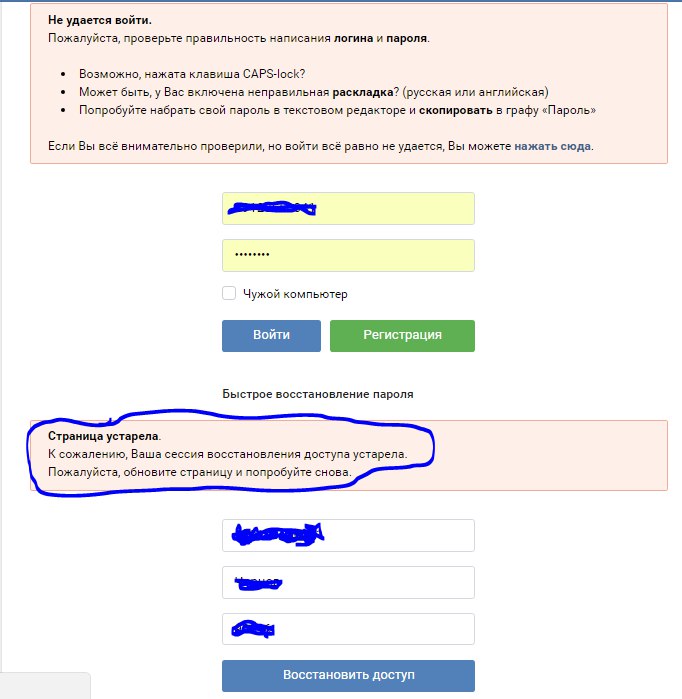

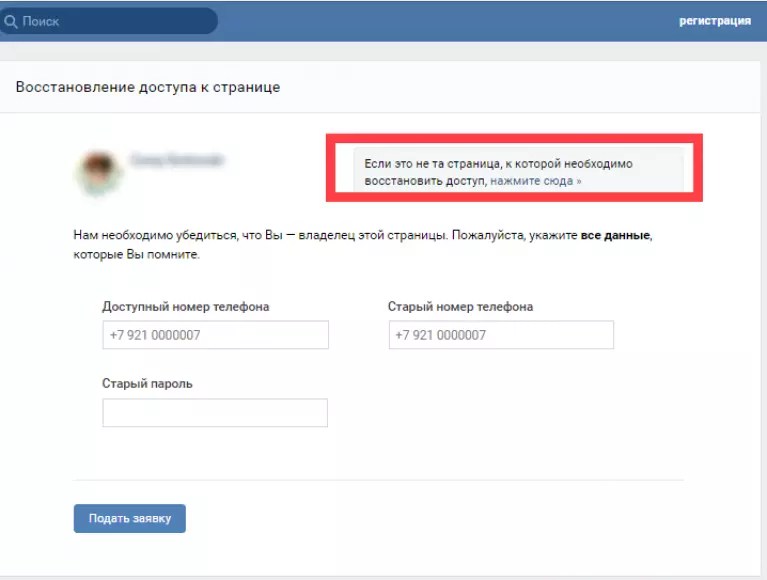
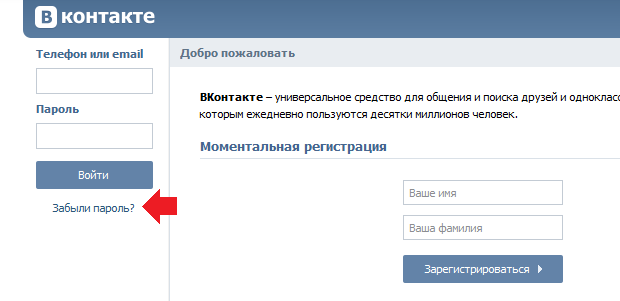

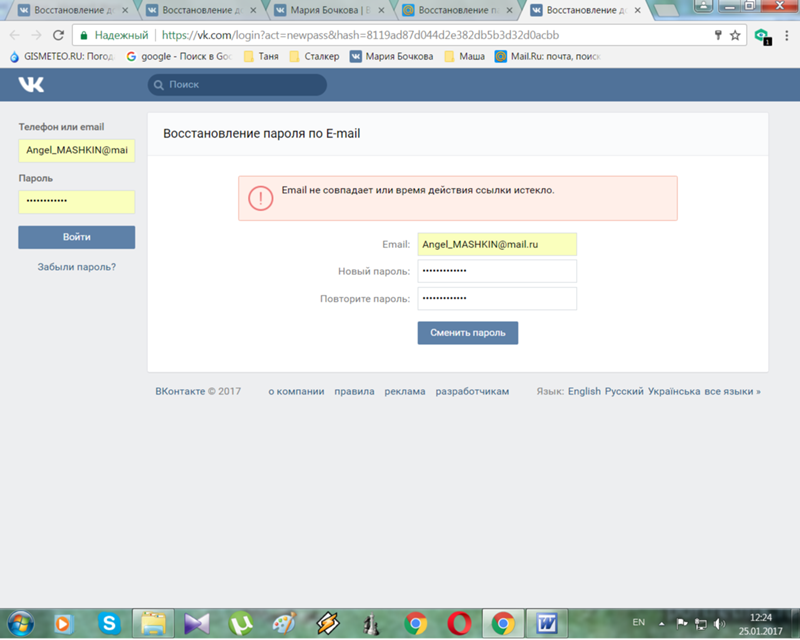
Добавить комментарий